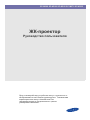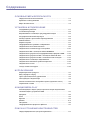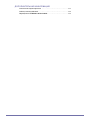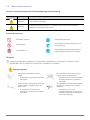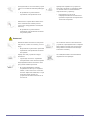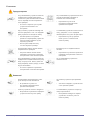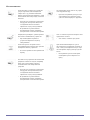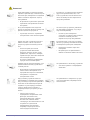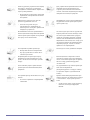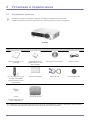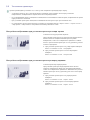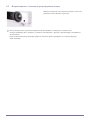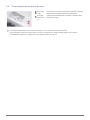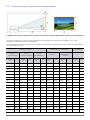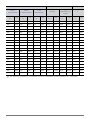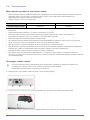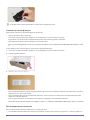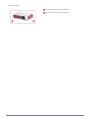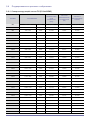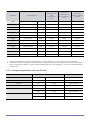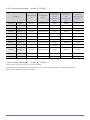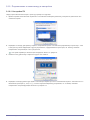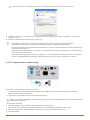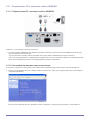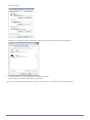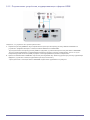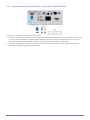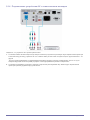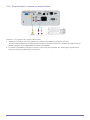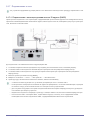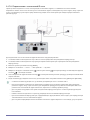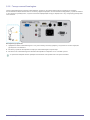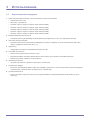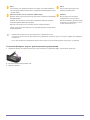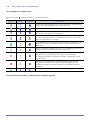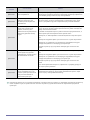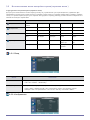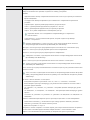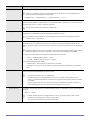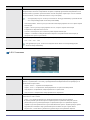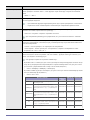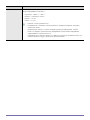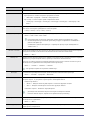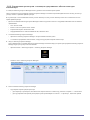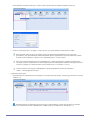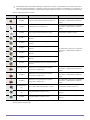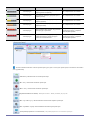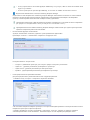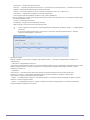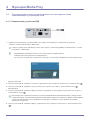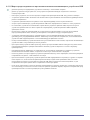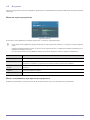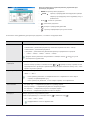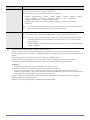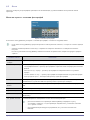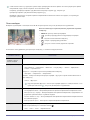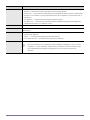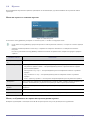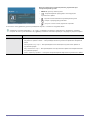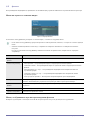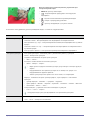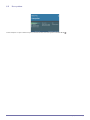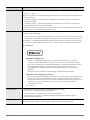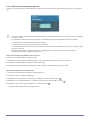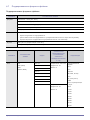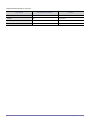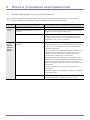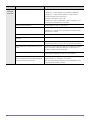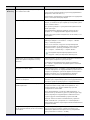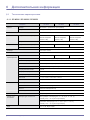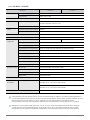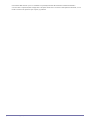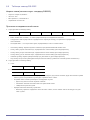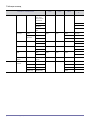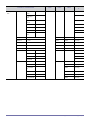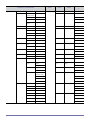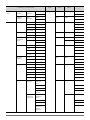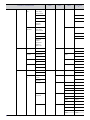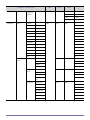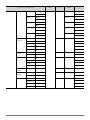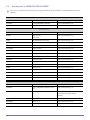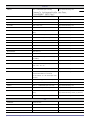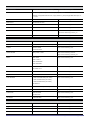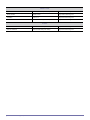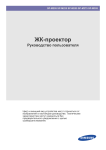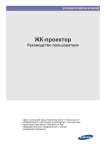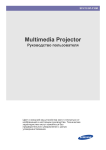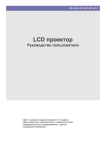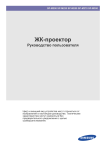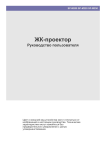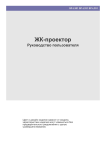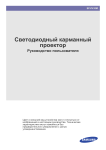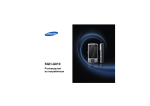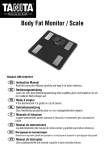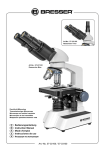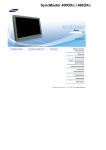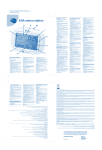Download Samsung SP-M226 Инструкция по использованию
Transcript
SP-M206 SP-M226 SP-M256 SP-M275 SP-M305 ЖК-проектор Руководство пользователя Цвет и внешний вид устройства могут отличаться от изображений в настоящем руководстве. Технические характеристики могут изменяться без предварительного уведомления с целью усовершенствования. Содержание ОСНОВНЫЕ МЕРЫ БЕЗОПАСНОСТИ Перед началом использования . . . . . . . . . . . . . . . . . . . . . . . . . . . . . 1-1 Хранение и обслуживание . . . . . . . . . . . . . . . . . . . . . . . . . . . . . . . . . 1-2 Меры безопасности . . . . . . . . . . . . . . . . . . . . . . . . . . . . . . . . . . . . . . . 1-3 УСТАНОВКА И ПОДКЛЮЧЕНИЕ Содержимое упаковки . . . . . . . . . . . . . . . . . . . . . . . . . . . . . . . . . . . . . 2-1 Установка проектора . . . . . . . . . . . . . . . . . . . . . . . . . . . . . . . . . . . . . . 2-2 Выравнивание с помощью регулируемой опоры . . . . . . . . . . . . . 2-3 Регулировка масштаба и фокуса . . . . . . . . . . . . . . . . . . . . . . . . . . . 2-4 Размер экрана и расстояние проецирования . . . . . . . . . . . . . . . . 2-5 Замена лампы . . . . . . . . . . . . . . . . . . . . . . . . . . . . . . . . . . . . . . . . . . . . 2-6 Задняя сторона . . . . . . . . . . . . . . . . . . . . . . . . . . . . . . . . . . . . . . . . . . . 2-7 Поддерживаемые режимы отображения . . . . . . . . . . . . . . . . . . . . . 2-8 Подключение источника питания . . . . . . . . . . . . . . . . . . . . . . . . . . . 2-9 Подключение к компьютеру и настройка . . . . . . . . . . . . . . . . . . . 2-10 Подключение ПК с помощью кабеля HDMI/DVI . . . . . . . . . . . . . . . 2-11 Подключение устройства, поддерживающего формат HDMI . . 2-12 Подключение устройства AV с помощью кабеля D-Sub . . . . . . . 2-13 Подключение устройства AV с компонентным выходом . . . . . . 2-14 Подключение с помощью видеокабеля . . . . . . . . . . . . . . . . . . . . . 2-15 Подключение внешнего громкоговорителя . . . . . . . . . . . . . . . . . 2-16 Подключение к сети . . . . . . . . . . . . . . . . . . . . . . . . . . . . . . . . . . . . . 2-17 Гнездо замка Kensington . . . . . . . . . . . . . . . . . . . . . . . . . . . . . . . . . . 2-18 ИСПОЛЬЗОВАНИЕ Характеристики продукта . . . . . . . . . . . . . . . . . . . . . . . . . . . . . . . . . . 3-1 Вид спереди и сверху . . . . . . . . . . . . . . . . . . . . . . . . . . . . . . . . . . . . . 3-2 Пульт дистанционного управления . . . . . . . . . . . . . . . . . . . . . . . . . 3-3 Светодиодные индикаторы . . . . . . . . . . . . . . . . . . . . . . . . . . . . . . . . 3-4 Использование меню настройки экрана (экранное меню ) . . . . . 3-5 Управление сетями . . . . . . . . . . . . . . . . . . . . . . . . . . . . . . . . . . . . . . . 3-6 ФУНКЦИЯ MEDIA PLAY Рекомендации и меры предосторожности при подключении запоминающего устройства USB . . . . . . . . . . . . . . . . . . . . . . . . . . . . 4-1 Документ . . . . . . . . . . . . . . . . . . . . . . . . . . . . . . . . . . . . . . . . . . . . . . 4-2 Фото . . . . . . . . . . . . . . . . . . . . . . . . . . . . . . . . . . . . . . . . . . . . . . . . . . . . 4-3 Музыка . . . . . . . . . . . . . . . . . . . . . . . . . . . . . . . . . . . . . . . . . . . . . . . . . . 4-4 фипьм . . . . . . . . . . . . . . . . . . . . . . . . . . . . . . . . . . . . . . . . . . . . . . . . . . 4-5 Настройки . . . . . . . . . . . . . . . . . . . . . . . . . . . . . . . . . . . . . . . . . . . . . . . . 4-6 Поддерживаемые форматы файлов . . . . . . . . . . . . . . . . . . . . . . . . 4-7 ПОИСК И УСТРАНЕНИЕ НЕИСПРАВНОСТЕЙ Перед обращением в центр обслуживания . . . . . . . . . . . . . . . . . . . 5-1 ДОПОЛНИТЕЛЬНАЯ ИНФОРМАЦИЯ Технические характеристики . . . . . . . . . . . . . . . . . . . . . . . . . . . . . . . 6-1 Таблица команд RS-232C . . . . . . . . . . . . . . . . . . . . . . . . . . . . . . . . . . . 6-2 Обращение в SAMSUNG WORLDWIDE . . . . . . . . . . . . . . . . . . . . . . . 6-3 1 Основные меры безопасности 1-1 Перед началом использования Значки, используемые в данном руководстве ЗНАЧОК НАЗВАНИЕ ЗНАЧЕНИЕ Внимание! Случаи, предполагающие возможность несрабатывания функции или отмены настройки. Примечание Подсказка или совет по использованию функции. Использование руководства • Перед использованием устройства внимательно ознакомьтесь с мерами предосторожности. • Содержимое данного руководства может изменяться без уведомления с целью повышения производительности. • При возникновении проблем см. раздел «Поиск и устранение неисправностей». Авторское право © Samsung Electronics Co., Ltd, 2010. Все права защищены. Авторское право на данное руководство принадлежит Samsung Electronics, Co., Ltd. Полное или частичное воспроизведение, распространение или любое использование содержимого данного руководства запрещено без письменного разрешения компании Samsung Electronics, Co., Ltd. Плата за обслуживание может взиматься в следующих случаях. (a) Если вы вызовите специалиста, и он не обнаружит неисправности устройства (это возможно, если вы не знакомы с настоящим руководством). (b) Если вы передадите устройство в ремонтный центр, и его специалисты не обнаружат неисправности устройства (это возможно, если вы не знакомы с настоящим руководством). Размер этой платы будет сообщен вам перед тем, как сотрудник компании выедет на место. Основные меры безопасности 1-1 1-2 Хранение и обслуживание Чистка поверхности и объектива Используйте мягкую сухую ткань для очистки проектора. • Не протирайте устройство воспламеняющимися веществами, такими как бензин или растворитель. • Старайтесь не касаться объектива ногтями или острыми предметами. Это может привести к появлению царапин или повреждению изделия. • Не протирайте устройство влажной тканью и не распыляйте на него воду. При попадании воды внутрь устройства возможно возникновение сбоев, поражение электрическим током или возгорание. • При попадании воды на проектор на его поверхности могут появиться белые пятна. Внешний вид и цвет устройства могут различаться в зависимости от моделей. Очистка проектора изнутри Для проведения внутренней очистки проектора обратитесь в авторизованный сервисный центр Samsung. • 1-2 При проникновении пыли или других посторонних частиц внутрь проектора обратитесь в центр обслуживания. Основные меры безопасности 1-3 Меры безопасности Значки, используемые для обозначения мер безопасности ЗНАЧОК НАЗВАНИЕ ЗНАЧЕНИЕ Предупреждение Несоблюдение мер безопасности, отмеченных этим знаком, может привести к серьезным травмам или смерти. Внимание! Несоблюдение мер безопасности, отмеченных этим знаком, может привести к травмам или повреждению имущества. Значение значков Запрещается делать. Необходимо соблюдать. Не разбирайте. Вилку кабеля питания следует вынуть из сетевой розетки. Не прикасайтесь. Необходимо установить заземление для предотвращения электрического удара. Питание Следующие изображения приведены для справки и могут варьироваться в зависимости от модели и страны. Внешний вид и цвет устройства могут различаться в зависимости от моделей. Предупреждение Плотно вставляйте вилку сетевого шнура. Не подключайте несколько электроустройств к одной сетевой розетке. • • В противном случае может произойти возгорание. В противном случае из-за перегрева сетевой розетки может произойти возгорание. Не используйте поврежденную вилку или кабель питания, незакрепленную сетевую розетку. Не перегибайте и не скручивайте кабель питания. Не ставьте на него тяжелые предметы. • • В противном случае возможно поражение электрическим током или возгорание. Основные меры безопасности В противном случае из-за повреждения кабеля питания может произойти поражение электрическим током или возгорание. 1-3 Не подключайте и не отключайте устройства от источника питания мокрыми руками. • В противном случае возможно поражение электрическим током. Прежде чем переместить устройство, выключите питание и отсоедините кабель питания и все остальные кабели, подключенные к устройству. • В противном случае из-за повреждения кабеля питания может произойти поражение электрическим током или возгорание. Обязательно подключайте кабель питания к заземленной сетевой розетке (только для оборудования с изоляцией класса 1). • В противном случае возможно поражение электрическим током или получение травм. Внимание! Извлекая кабель питания из электрической розетки, тяните его за вилку, а не за шнур. • В противном случае может произойти поражение электрическим током или возгорание. Перед очисткой устройство следует выключить. • Не пытайтесь включить или выключить устройство, присоединяя или отсоединяя вилку кабеля питания. (Не используйте вилку кабеля питания в качестве переключателя питания.) Не помещайте кабель питания вблизи нагревательных приборов. Существует опасность поражения электрическим током или возгорания. Подсоединяйте кабель питания к легко доступным сетевым розеткам. • 1-3 В случае неисправности может потребоваться быстро отсоединить кабель, чтобы полностью отключить питание. Обратите внимание, что при нажатии кнопки питания на устройстве питание отключается не полностью. Основные меры безопасности Установка Предупреждение Не устанавливайте устройство в местах, подверженных воздействию прямых солнечных лучей, или вблизи источников тепла, например огня или нагревательных приборов. • Не устанавливайте устройство в местах с плохой вентиляцией, например в книжном или стенном шкафу. • Это может сократить срок службы устройства или вызвать его возгорание. В противном случае из-за внутреннего перегрева может произойти возгорание. При установке устройства в шкафу или на полке убедитесь в том, что передний край устройства не находится навесу. Устанавливая устройство на консоль или полку, убедитесь, что его передний нижний край не выступает за край опоры. • Несоблюдение этого правила привести к повреждению устройства или получению травмы в случае падения устройства. • • Используйте шкаф или полку соответствующего размера. В противном случае устройство может упасть и сломаться или нанести травму. Не помещайте кабель питания вблизи нагревательных приборов. Во время грозы отсоедините кабель питания. • • Покрытие кабеля питания может расплавиться и вызвать поражение электрическим током или возгорание. Не устанавливайте устройство в местах, подверженных воздействию влаги (например, в сауне), пыли, масел, дыма или воды (например, капель дождя), а также внутри автомобиля. • В противном случае может произойти поражение электрическим током или возгорание. Не устанавливайте устройство в пыльных местах. Это может привести к поражению электрическим током или возгоранию. Внимание! Не накрывайте вентиляционные отверстия скатертью или занавеской. Не роняйте устройство при перемещении. • • В противном случае из-за внутреннего перегрева может произойти возгорание. Ставьте устройство на место аккуратно. • В противном случае можно повредить устройство или получить травму. Основные меры безопасности Это может повредить устройство или стать причиной травмы. Устанавливайте устройство в недоступном для детей месте. • Если ребенок неаккуратно заденет устройство, оно может упасть и нанести травму. 1-3 Использование Не вставляйте в отверстия устройства (порты наушников, вентиляционные отверстия и т.д.) легковоспламеняющиеся и металлические предметы, такие как китайские палочки для еды, монеты и шпильки. • Если внутрь устройства попала вода или другое постороннее вещество, отсоедините кабель питания и обратитесь в центр обслуживания. • В противном случае возможно возникновение сбоев, поражение электрическим током или возгорание. Не разрешайте детям класть на устройство игрушки или еду. • При попытке ребенка дотянуться до этих предметов устройство может упасть и нанести вред его здоровью. Запрещается разбирать, ремонтировать или вносить изменения в устройство. Свет от лампы не должен попадать непосредственно в глаза. • • При необходимости ремонта устройства обратитесь в центр обслуживания. Не используйте и не храните легко воспламеняющиеся аэрозоли и горючие материалы вблизи устройства. • Это может привести к возгоранию или взрыву. Это опасно, особенно для детей. При извлечении батареи из пульта дистанционного управления следите за тем, чтобы дети не брали ее в рот. Храните батареи в недоступном для детей месте. • Если ребенок проглотил батарею, необходимо срочно обратиться к врачу. Не ставьте на устройство металлические предметы и емкости с водой, например вазы, цветочные горшки, напитки, косметические или лекарственные средства. 1-3 • Если внутрь устройства попала вода или другое постороннее вещество, отсоедините кабель питания и обратитесь в центр обслуживания. • В противном случае возможно возникновение сбоев, поражение электрическим током или возгорание. Основные меры безопасности Внимание! Если работающее устройство начинает издавать странный звук, появляется дым или запах гари, немедленно отсоедините кабель питания и обратитесь в центр обслуживания. • Если внутрь устройства попала вода или другое постороннее вещество, отключите устройство, выньте кабель питания из сетевой розетки и обратитесь в центр обслуживания. В противном случае может произойти поражение электрическим током или возгорание. В случае попадания пыли, воды или других посторонних веществ в вилку или разъем тщательно протрите их. Не используйте устройство, работающее неисправно (например, отсутствует звук или изображение). • • Существует опасность поражения электрическим током или возгорания. Перед очисткой устройства отключите кабель питания, а затем тщательно протрите устройство мягкой сухой тканью. • Не используйте для очистки устройства такие химические вещества, как воск, бензин, спирт, разбавитель, аэрозоли от комаров, ароматизаторы, смазочные вещества или чистящие средства. Это может привести к деформации корпуса или отслоению краски. Покидая дом на длительное время, отсоедините кабель питания устройства от сетевой розетки. • Если произошла утечка газа, не прикасайтесь к устройству или кабелю питания и немедленно проветрите помещение. • Искра может вызвать взрыв или возгорание. • Во время грозы не прикасайтесь к кабелю питания или кабелю антенны. Не прикасайтесь к объективу устройства. • Это может привести к повреждению объектива. В противном случае накопление пыли может вызвать возгорание из-за перегрева или короткого замыкания, или привести к поражению электрическим током. При установке устройства в месте с меняющимися условиями эксплуатации могут возникнуть серьезные проблемы с качеством из-за внешних факторов. В подобных случаях перед установкой следует обязательно позвонить в операторский центр и проконсультироваться. • В этом случает немедленно отключите устройство, выньте кабель питания из сетевой розетки и обратитесь в центр обслуживания. Не прикасайтесь к поверхности устройства инструментами, например ножом или молотком. Сюда относятся места, подверженные воздействию таких факторов, как мелкая пыль, химические вещества, слишком высокая или слишком низкая температура, высокая влажность или потребность в длительной беспрерывной эксплуатации, например в аэропортах или на железнодорожных вокзалах. Основные меры безопасности 1-3 Если вы уронили устройство или повредили корпус, выключите устройство и отсоедините сетевой кабель. Обратитесь в центр обслуживания. • В противном случае может произойти поражение электрическим током или возгорание. Обязательно кладите пульт дистанционного управления на стол. • Если вы наступите на пульт дистанционного управления, вы можете упасть и получить травмы или повредить устройство. Для устранения загрязнения или пятен с передней линзы объектива воспользуйтесь распылителем или влажной тканью, смоченной водой или раствором нейтрального моющего средства. Обращайтесь в центр обслуживания для внутренней очистки проектора не реже одного раза в год. Во избежание ожогов не прикасайтесь к вентиляционным отверстиям или крышке лампы проектора во время эксплуатации или сразу после выключения. Не используйте для очистки устройства водный распылитель или влажную ткань. Не используйте химические продукты, такие как чистящие средства, промышленные или автомобильные полироли, абразивные очистители, воск, спирт, для чистки пластиковых деталей проектора, например корпуса, так как это может привести к их повреждению. Не открывайте крышки проектора. Используйте только указанные батареи. • Вследствие высокого напряжения внутри устройства это может быть опасным для жизни. Во время работы проектора не дотрагивайтесь до вентиляционного отверстия, так как из него выходит горячий воздух. Вентиляционное отверстие остается горячим в течение некоторого времени после отключения проектора. Не прикасайтесь к нему руками или другими частями тела. Не оставляйте рядом с работающим проектором легковоспламеняющиеся предметы. Не дотрагивайтесь до лампы проектора. Она сильно нагревается. Не теряйте крышку объектива этого устройства. • Это может привести к повреждению объектива. (Особую аккуратность следует соблюдать детям и людям с чувствительной кожей.) Крышка объектива предназначена для защиты объекта. Ее обязательно следует использовать, когда проектор выключен. • 1-3 Чтобы скрыть экран, когда проектор включен, используйте функцию BLANK. Основные меры безопасности 2 Установка и подключение 2-1 Содержимое упаковки • Распакуйте устройство и проверьте комплект поставки по приведенному ниже списку. • Сохраните упаковку. Она может пригодиться для транспортировке устройства в будущем. проектор СОДЕРЖАНИЕ Краткое руководство по установке Гарантийный талон (предоставляется не во всех странах) Руководство пользователя Кабель питания ульт дистанционного управления / 2 батарейка Чистящая салфетка Кабель D-Sub Крышка объектива (предоставляется не во всех странах) 4 винта Футляр проектора (К кронштейну для потолочного крепления.) Набор для потолочного крепления в комплект не входит и приобретается отдельно. Входящие к комплект винты используйте для крепления проектора к кронштейну для потолочного крепления. Установка и подключение 2-1 2-2 Установка проектора Проектор необходимо установить так, чтобы луч был направлен перпендикулярно экрану. • Установите проектор так, чтобы объектив был направлен в центр экрана. Если экран установлен невертикально, изображение на экране может быть непрямоугольным. • Не устанавливайте экран в освещенных помещениях. Если освещение слишком яркое, изображение на экране будет размытым и нечетким. • При установке проектора в освещенных помещениях используйте шторы для затенения окон. • По отношению к экрану проектор можно установить в следующих местах: <Фронт.-напол.> / <Фронт.-потол.> / <Зад экрана> / <Зад потолка>. Настройки положений установки см. ниже. Настройка изображения при установке проектора сзади экрана Установка за полупрозрачным экраном При установке проектора за полупрозрачным экраном можно воспользоваться специальным меню для настройки изображения, чтобы оно отображалось правильно в зависимости от расположения проектора: на полу (или внизу) или на потолке сзади экрана. 1. При установке проектора на полу сзади экрана выберите: Menu > Установка > Устан. > Зад экрана 2. При установке проектора на потолке сзади экрана выберите: Menu > Установка > Устан. > Зад потолка Настройка изображения при установке проектора перед экраном Установка проектора перед экраном. При установке проектора перед экраном можно воспользоваться специальным меню для настройки изображения, чтобы оно отображалось правильно в зависимости от расположения проектора: на полу (или внизу) или на потолке перед экраном. 1. При установке проектора на полу перед экраном выберите: Menu > Установка > Устан. > Фронт.-напол. 2. При установке проектора на потолке перед экраном выберите: Menu > Установка > Устан. > Фронт.-потол. 2-2 Установка и подключение 2-3 Выравнивание с помощью регулируемой опоры Нажмите кнопки PUSH, как показано на рисунке, чтобы отрегулировать ножки и выровнять проектор. Можно настроить высоту проектора в диапазоне 30 мм (примерно 12 градусов) от опорной точки. Если для параметра <Авто трапеция> установлено значение <Вкл.>, функция <Трап.искаж.(В)> настраивается автоматически. Если после автоматической настройки требуется тонкая настройка, произведите ее с помощью функции <Трап.искаж.(В)>. Установка и подключение 2-3 2-4 Регулировка масштаба и фокуса Регулятор зума С помощью регулятора зума можно настраивать размер изображения в пределах диапазона увеличения. Фокусирующее кольцо Сфокусируйте изображение на экране с помощью фокусирующего кольца. От размера экрана зависит расстояние, на которое от него должен быть удален проектор. Если установить проектор на расстоянии, отличном от указанного в таблице Размер экрана и расстояние проецирования раздела 2-5, правильно отрегулировать фокус не удастся. 2-4 Установка и подключение 2-5 Размер экрана и расстояние проецирования A. Экран/Z. Расстояние от проектора до экрана/Y’. Расстояние от центра объектива до нижней части изображения Установите проектор на плоскую, ровную поверхность и выровняйте его с помощью регулируемых опор, чтобы обеспечить оптимальное качество изображения. если изображения нечеткие, настройте их с помощью регулятора зума и фокусирующего кольца или путем перемещения проектора вперед и назад. РАЗМЕР ЭКРАНА M (ПО ДИАГОНАЛИ) ДЮЙМ Ы CM X (ПО ГОРИЗОНТАЛИ) ДЮЙМ Ы CM РАССТОЯНИЕ ПРОЕКЦИИ Y (ПО ВЕРТИКАЛИ) ДЮЙМ Ы CM Z (ТЕЛЕ) ДЮЙМ Ы CM СМЕЩЕНИЕ Z (ШИРОКОУГОЛ ЬНЫЙ) ДЮЙМ Ы CM Y' ДЮЙМ Ы CM 30 76,2 24 60,9 18 45,7 42,7 108,4 35,5 90,1 2,6 6,3 40 101,6 32 81,3 24 61,0 57,0 144,7 47,4 120,3 3,3 8,4 50 127,0 40 101,6 30 76,2 71,2 180,8 59,2 150,4 4,1 10,5 60 152,4 48 121,9 36 91,4 85,4 217,0 71,0 180,4 5,0 12,6 70 177,8 56 142,2 42 106,7 99,7 253,1 82,9 210,5 5,8 14,7 80 203,2 64 162,6 48 121,9 113,9 289,4 94,7 240,6 6,6 16,8 90 228,6 72 182,9 54 137,2 128,2 325,6 106,6 270,7 7,4 18,9 100 254,0 80 203,2 60 152,4 142,4 361,7 118,4 300,7 8,3 21,0 110 279,4 88 223,5 66 167,6 156,6 397,8 130,2 330,8 9,1 23,1 120 304,8 96 243,8 72 182,9 170,9 434,0 142,1 360,8 9,9 25,2 130 330,2 104 264,2 78 198,1 185,1 470,3 153,9 391,0 10,8 27,3 140 355,6 112 284,5 84 213,4 199,4 506,4 165,8 421,1 11,6 29,4 150 381,0 120 304,8 90 228,6 213,6 542,5 177,6 451,1 12,4 31,5 160 406,4 128 325,1 96 243,8 227,8 578,7 189,4 481,1 13,2 33,6 170 431,8 136 345,4 102 259,1 242,1 614,8 201,3 511,2 14,1 35,7 180 457,2 144 365,8 108 274,3 256,3 651,1 213,1 541,4 14,9 37,8 190 482,6 152 386,1 114 289,6 270,6 687,3 225,0 571,4 15,7 39,9 200 508,0 160 406,4 120 304,8 284,8 723,4 236,8 601,5 16,5 42,0 Установка и подключение 2-5 РАЗМЕР ЭКРАНА M (ПО ДИАГОНАЛИ) ДЮЙМ Ы CM X (ПО ГОРИЗОНТАЛИ) ДЮЙМ Ы CM РАССТОЯНИЕ ПРОЕКЦИИ Y (ПО ВЕРТИКАЛИ) ДЮЙМ Ы CM Z (ТЕЛЕ) ДЮЙМ Ы CM СМЕЩЕНИЕ Z (ШИРОКОУГОЛ ЬНЫЙ) ДЮЙМ Ы CM Y' ДЮЙМ Ы CM 210 533,4 168 426,7 126 320,0 299,0 759,5 248,6 631,5 17,4 44,1 220 558,8 176 447,0 132 335,3 313,3 795,7 260,5 661,6 18,2 46,2 230 584,2 184 467,4 138 350,5 327,5 832,0 272,3 691,8 19,0 48,3 240 609,6 192 487,7 144 365,8 341,8 868,1 284,2 721,8 19,9 50,4 250 635,0 200 508,0 150 381,0 356,0 904,2 296,0 751,8 20,7 52,5 260 660,4 208 528,3 156 396,2 370,2 940,4 307,8 781,9 21,5 54,6 270 685,8 216 548,6 162 411,5 384,5 976,5 319,7 811,9 22,3 56,7 280 711,2 224 569,0 168 426,7 398,7 1012,8 331,5 842,1 23,2 58,8 290 736,6 232 589,3 174 442,0 413,0 1049,0 343,4 872,2 24,0 60,9 300 762,0 240 609,6 180 457,2 427,2 1085,1 355,2 902,2 24,8 63,0 310 787,4 248 629,9 186 472,4 441,4 1121,2 367,0 932,3 25,6 65,1 320 812,8 256 650,2 192 487,6 455,7 1157,4 378,9 962,3 26,5 67,2 330 838,2 264 670,5 198 502,8 469,9 1193,5 390,7 992,3 27,3 69,3 340 863,6 272 690,8 204 518,0 484,2 1229,6 402,6 1022,4 28,1 71,4 350 889,0 280 711,1 210 533,2 498,4 1265,8 414,4 1052,4 29,0 73,5 360 914,4 288 731,4 216 548,4 512,6 1301,9 426,2 1082,5 29,8 75,6 370 939,8 296 751,7 222 563,6 526,9 1338,0 438,1 1112,5 30,6 77,7 380 965,2 304 772,0 228 578,8 541,1 1374,2 449,9 1142,6 31,4 79,8 390 990,6 312 792,3 234 594,0 555,4 1410,3 461,8 1172,6 32,3 81,9 400 1016,0 320 812,6 240 609,2 569,6 1446,4 473,6 1202,6 33,1 84,0 Этот проектор предназначен для оптимального показа изображений на экране размером 80 ~ 120 дюймов. 2-5 Установка и подключение 2-6 Замена лампы Меры предосторожности при замене лампы • Лампа проектора является изделием однократного применения. Для обеспечения оптимальной работы проектора заменяйте лампу в соответствии с указанным сроком службы. Срок службы лампы можно проверить на информационном экране (с помощью кнопки INFO). • Замените лампу только на указанную ниже. Модель SP-M206 / SP-M226 Название модели лампы DPL3311U SP-M256 / SP-M275 / SP-M305 DPL3321U - Для получения информации относительно приобретения лампы см. Обращение в SAMSUNG WORLDWIDE в разделе 6-3. • Перед заменой лампы убедитесь, что кабель питания вынут из розетки. • Поскольку лампа является устройством высокого напряжения и температуры, прежде чем заменить ее, рекомендуется подождать около часа с момента отключения кабеля питания. • Лампа проектора расположена в верхней части проектора. • Не оставляйте использованную лампу вблизи легковоспламеняющихся предметов или в местах, доступных для детей. Существует опасность возгорания, а также получения ожога или травмы. • Удаляйте грязь и посторонние предметы вокруг и внутри лампы с помощью пылесоса. • При обращении с лампой не дотрагивайтесь до ее частей, за исключением держателя. Неправильное обращение с лампой может привести к сокращению срока ее службы и повлиять на качество изображения. • При замене лампы проектор следует положить на ровную поверхность. • Конструкция проектора разработана таким образом, что проектор не будет работать, если крышка лампы не полностью установлена после замены лампы. Если проектор не работает надлежащим образом, проверьте рабочее состояние индикатора. Процедура замены лампы • Поскольку лампа является устройством высокого напряжения и температуры, прежде чем заменить ее, рекомендуется подождать около часа с момента отключения кабеля питания. • Лампа проектора расположена в верхней части проектора. 1. Отверните винт, как показано на рисунке ниже, а затем откройте крышку. 2. Откройте крышку и отверните три (3) винта в верхней части проектора, как показано на рисунке ниже. 3. Чтобы извлечь лампу, возьмитесь за ручку лампы проектора и потяните ее, как показано на рисунке ниже. Установка и подключение 2-6 Установка новой лампы производится в обратной последовательности. Замена и очистка фильтра Меры предосторожности при замене фильтра проектора. • Фильтр находится сбоку проектора. • Отключите питание проектора, дождитесь его охлаждения и отключите кабель питания. В противном случае возможно повреждение деталей вследствие внутреннего перегрева. • При замене фильтра вы можете обнаружить скопление пыли. • Для получения информации относительно приобретения фильтра см. Обращение в SAMSUNG WORLDWIDE в главе 6. Чтобы заменить или очистить фильтр, выполните следующие действия. 1. Отключите питание проектора, дождитесь его охлаждения и отключите кабель питания. 2. Откройте крышку фильтра. 3. Замените или очистите фильтр. • Для очистки фильтра используйте специальный мини-пылесос для компьютеров и небольших электронных устройств или промойте его проточной водой. • После промывки фильтра проточной водой дождитесь, пока он полностью не высохнет. Воздействие влаги может привести к коррозии фильтра. • Если не удается извлечь пыль из фильтра или фильтр поврежден, его необходимо заменить. • Выполнив чистку или замену фильтра, выберите <Сброс> -> <Сбросить время работы фильтра> в меню <Установка>. Вентиляционные отверстия Расположение вентиляционных отверстий см. на рисунке ниже. • 2-6 Не закрывайте вентиляционные отверстия. В противном случае проектор может перегреться, что может привести к Установка и подключение его повреждению. Выпускное вентиляционное отверстие Впускное вентиляционное отверстие Установка и подключение 2-6 2-7 Задняя сторона ICON НАЗВАНИЕ Гнездо замка Kensington PC IN Порт VIDEO IN Порт AUDIO IN (L-AUDIO-R) Порт HDMI/DVI IN Порт Приемник сигналов пульта дистанционного управления Порт подачи питания AUDIO OUT/ Порт RS232C Порт LAN Порт USB Порт 2-7 Установка и подключение 2-8 Поддерживаемые режимы отображения 2-8-1. Синхронизирующий сигнал ПК (D-Sub/HDMI) ФОРМАТ РАЗРЕШЕНИЕ ЧАСТОТА ГОРИЗОНТАЛЬ НОЙ РАЗВЕРТКИ (КГЦ) ЧАСТОТА ВЕРТИКАЛЬНО Й РАЗВЕРТКИ (HZ) ЧАСТОТА ПИКСЕЛИЗАЦИ И (MHZ) IBM 640 x 350 70Hz 31,469 70,086 25,175 IBM 640 x 480 60Hz 31,469 59,940 25,175 IBM 720 x 400 70Hz 31,469 70,087 28,322 MAC 640 x 480 67Hz 35,000 66,667 30,240 VESA 640 x 480 70Hz 35,000 70,000 28,560 VESA 640 x 480 72Hz 37,861 72,809 31,500 VESA 640 x 480 75Hz 37,500 75,000 31,500 VESA 720 x 576 60Hz 35,910 59,950 32,750 VESA 800 x 600 56Hz 35,156 56,250 36,000 VESA 800 x 600 60Hz 37,879 60,317 40,000 VESA 800 x 600 70Hz 43,750 70,000 45,500 VESA 800 x 600 72Hz 48,077 72,188 50,000 VESA 800 x 600 75Hz 46,875 75,000 49,500 MAC 832 x 624 75Hz 49,726 74,551 57,284 VESA 1024 x 768 60Hz 48,363 60,004 65,000 VESA 1024 x 768 70Hz 56,476 70,069 75,000 VESA 1024 x 768 72Hz 57,672 72,000 78,434 VESA 1024 x 768 75Hz 60,023 75,029 78,750 VESA 1152 x 864 60Hz 53,783 59,959 81,750 VESA 1152 x 864 70Hz 63,000 70,000 96,768 VESA 1152 x 864 72Hz 64,872 72,000 99,643 VESA 1152 x 864 75Hz 67,500 75,000 108,000 MAC 1152 X 870 75Hz 68,681 75,062 100,000 VESA 1280 x 720 60Hz 44,772 59,855 74,500 VESA 1280 x 720 70Hz 52,500 70,000 89,040 VESA 1280 x 720 72Hz 54,072 72,000 91,706 VESA 1280 x 720 75Hz 56,456 74,777 95,750 VESA 1280 x 768 60Hz 47,776 59,870 79,500 VESA 1280 x 768 75Hz 60,289 74,893 102,250 VESA 1280 x 800 60Hz 49,702 59,810 83,500 VESA 1280 x 800 75Hz 62,795 74,934 106,500 VESA 1280 x 960 60Hz 60,000 60,000 108,000 VESA 1280 x 960 70Hz 69,930 70,000 120,839 Установка и подключение 2-8 ФОРМАТ РАЗРЕШЕНИЕ ЧАСТОТА ГОРИЗОНТАЛЬ НОЙ РАЗВЕРТКИ (КГЦ) ЧАСТОТА ВЕРТИКАЛЬНО Й РАЗВЕРТКИ (HZ) ЧАСТОТА ПИКСЕЛИЗАЦИ И (MHZ) VESA 1280 x 960 72Hz 72,072 72,000 124,540 VESA 1280 x 960 75Hz 75,231 74,857 130,000 VESA 1280 x 1024 60Hz 63,981 60,020 108,000 VESA 1280 x 1024 70Hz 74,620 70,000 128,943 VESA 1280 x 1024 72Hz 76,824 72,000 132,752 VESA 1280 x 1024 75Hz 79,976 75,025 135,000 VESA 1440 x 900 60Hz 55,935 59,887 106,500 VESA 1440 x 900 75Hz 70,635 74,984 136,750 VESA 1600 x 1200 60Hz 75,000 60,000 162,000 VESA 1680 x 1050 RB 60Hz 64,674 59,883 119,000 VESA 1680 x 1050 60Hz 65,290 59,954 146,250 VESA 1920 x 1080 RB 60Hz 66,587 59,934 138,500 VESA 1920 x 1200 RB 60Hz 74,038 59,950 154,000 Если разрешение имеет значение выше или ниже значения 1024x768, то оно преобразуется в разрешение 1024x768 с помощью микросхемы преобразования, установленной внутри проектора. Если разрешение выходного сигнала компьютера совпадает с фактическим разрешением проектора (1024x768), то качество отображения будет оптимальным. 2-8-2. Синхронизирующий сигнал AV (D-Sub) ФОРМАТ СКАНИРОВАНИЕ BT.601 SMPTE 267M 480i 59,94Hz Чересстрочная BT.1358 SMPTE 293M 480p 59,94Hz Прогрессивная BT.601 576i 50Hz Чересстрочная BT.1358 576p 50Hz Прогрессивная SMPTE 296M 720p 59,94Hz/60Hz Прогрессивная 720p 50Hz Прогрессивная 1080i 59,94Hz/60Hz Чересстрочная 1080i 50Hz Чересстрочная BT.709 SMPTE 274M 2-8 РАЗРЕШЕНИЕ Установка и подключение 2-8-3. Синхронизирующий ФОРМАТ сигнал AV (HDMI) РАЗРЕШЕНИ Е СКАНИРОВА НИЕ ЧАСТОТА ГОРИЗОНТАЛ ЬНОЙ РАЗВЕРТКИ (КГЦ) ЧАСТОТА ВЕРТИКАЛЬН ОЙ РАЗВЕРТКИ (HZ) ЧАСТОТА ПИКСЕЛИЗАЦ ИИ (MHZ) EIA-861 Формат 1 640 x 480 Прогрессивная 31,469 59,940 25,175 EIA-861 Формат 1 640 x 480 Прогрессивная 31,500 60,000 25,200 EIA-861 Формат 2, 3 720 x 480 Прогрессивная 31,469 59,940 27,000 EIA-861 Формат 2, 3 720 x 480 Прогрессивная 31,500 60,000 27,027 EIA-861 Формат 4 1280 x 720 Прогрессивная 44,955 59,939 74,175 EIA-861 Формат 4 1280 x 720 Прогрессивная 45,000 60,000 74,250 EIA-861 Формат 5 1920 x 1080 Чересстрочная 33,716 59,939 74,175 EIA-861 Формат 5 1920 x 1080 Чересстрочная 33,750 60,000 74,250 EIA-861 Format16 1920 x 1080 Прогрессивная 67,500 60,000 148,500 EIA-861 Формат 17, 18 720 x 576 Прогрессивная 31,250 50,000 27,000 EIA-861 Формат 19 1280 x 720 Прогрессивная 37,500 50,000 74,250 EIA-861 Формат 20 1920 x 1080 Чересстрочная 28,125 50,000 74,250 2-8-4. Синхронизирующий сигнал AV (VIDEO) NTSC, NTSC 4.43, PAL, PAL60, PAL-N, PAL-M, SECAM Данный проектор поддерживает перечисленные выше стандартные видеоформаты с помощью имеющихся видеовходов. Никакие настройки не требуются. 2-8 Установка и подключение 2-9 Подключение источника питания 1. Вставьте кабель питания в разъем питания на задней панели проектора. 2-9 Установка и подключение 2-10 Подключение к компьютеру и настройка 2-10-1. Настройка ПК Перед подключением компьютера к проектору проверьте следующее. 1. Щелкните правой кнопкой мыши на рабочем столе Windows и выберите [Свойства]. Отобразится диалоговое окно <Свойства экрана>. 2. Перейдите на вкладку [Настройки] и задайте <Разрешение экрана>. Оптимальное разрешение для проектора – 1024 x 768. Для получения информации о других разрешениях, поддерживаемых проектором, см. таблицу «Режимы отображения: синхронизация с ПК» в разделе 2-8. Настройки параметра <Качество цветопередачи> менять не требуется. 3. Нажмите кнопку [Advanced]. Отобразится другое окно свойств. 4. Перейдите на вкладку [Монитор] и задайте значение для параметра <Частота обновления экрана>. Значение частоты обновления экрана (60 Гц, 70 Гц и т.д.), соответствующее выбранному разрешению, см. в таблице «Режимы отображения: синхронизирующий сигнал ПК» в разделе 2-8. Установка и подключение 2-10 При установке частоты обновления задается частота вертикальной и горизонтальной развертки. 5. Нажмите кнопку [OK], чтобы закрыть окно, затем нажмите кнопку [OK] в окне <Свойства дисплея>, чтобы также закрыть это окно. 6. Выключите компьютер и подключите его к проектору. • Процедура настройки может отличаться в зависимости от типа компьютера или версии Windows. (Например, в шаге 1 вместо параметра [Свойства] отображается параметр [Свойства (R)].) • При использовании в качестве монитора компьютера этот проектор обеспечивает качество цветопередачи 32 бита (на каждый пиксель). • Проецируемые изображения могут отличаться от изображений на мониторе в зависимости от производителя монитора или версии Windows. • При подключении проектора к компьютеру убедитесь, что настройки компьютера соответствуют настройкам дисплея, поддерживаемым проектором. В противном случае могут возникнуть проблемы с сигналом. 2-10-2. Подключение к компьютеру Убедитесь, что компьютер и проектор выключены. 1. С помощью компьютерного видеокабеля соедините разъем [PC IN] на задней панели проектора с выходным видеоразъемом компьютера (D-sub). 2. Подключите к сети кабели питания проектора и компьютера. Данное устройство поддерживает функцию Plug and Play. При использовании Windows XP установка драйвера на компьютер не требуется. Эксплуатация проектора 1. Включите проектор, затем нажмите кнопку [SOURCE] и выберите <PC>. Если режим <ПК> недоступен, проверьте правильность подсоединения видеокабеля компьютера. 2. Включите компьютер и при необходимости настройте его среду (разрешение экрана и т.д.). 3. Настройте экран. 2-10 Установка и подключение 2-11 Подключение ПК с помощью кабеля HDMI/DVI 2-11-1. Подключение ПК с помощью кабеля HDMI/DVI Убедитесь, что компьютер и проектор выключены. 1. С помощью кабеля HDMI/HDMI или HDMI/DVI (не входит в комплект) подключите разъем [HDMI/DVI IN] проектора к разъему HDMI или DVI компьютера. - Для подключения к разъему компьютера HDMI используйте кабель HDMI/HDMI (не входит в комплект). - Для получения информации о поддерживаемых разрешениях и частоте обновления кадров см. Синхронизирующий сигнал ПК (D-Sub/HDMI) в разделе 2-8 «Поддерживаемые режимы отображения». 2-11-2. Настройка параметров звука компьютера Если проектор подключен к компьютеру через кабель HDMI, параметры звука можно менять следующим образом. 1. В виде по категориям Windows XP : Выберите Панель управления – [Звук, речь и аудиоустройства], затем выберите <Настройка динамиков>. В классическом виде Windows XP : Выберите Панель управления – [Звуки и аудиоустройства ], затем выберите 2-11 Установка и подключение вкладку <Аудио>. В Windows 7 : Выберите Панель управления – [Звук], затем выберите вкладку <Воспроизведение>. 2. Укажите устройство по умолчанию для воспроизведения звука. Можно выбрать динамики компьютера или проектора. Вышеуказанная информация может отличаться в зависимости от компьютера или версии Windows. Установка и подключение 2-11 2-12 Подключение устройства, поддерживающего формат HDMI Убедитесь, что устройство AV и проектор выключены. 1. Подключите разъем [HDMI/DVI IN] на задней панели проектора к выходному разъему HDMI или HDMI/DVI на устройстве с цифровым выводом с помощью кабеля HDMI/DVI или HDMI/HDMI. - Для подключения к выходному разъему HDMI на цифровом устройстве вывода используйте кабель HDMI/HDMI. - Для получения информации о поддерживаемых форматах входных сигналов, разрешении и частоте см. пункт Синхронизирующий сигнал AV (HDMI) в разделе 2-8 «Поддерживаемые режимы отображения». 2. При использовании кабеля HDMI/DVI подключите разъем [AUDIO IN (L-AUDIO-R)] проектора к разъему аудиовыхода цифрового устройства с помощью аудиокабеля (не входит в комплект). - При подключении с помощью кабеля HDMI/HDMI подключение аудиокабеля не требуется. 2-12 Установка и подключение 2-13 Подключение устройства AV с помощью кабеля D-Sub Убедитесь, что устройство AV и проектор выключены. 1. С помощью кабеля D-Sub подключите разъем [PC IN] на задней панели проектора к разъему D-Sub устройства AV. - Для получения информации о поддерживаемых форматах входных сигналов, разрешении и частоте см. пункт Синхронизирующий сигнал AV (HDMI) в разделе 2-8 «Поддерживаемые режимы отображения». 2. С помощью аудиокабеля (не входит в комплект) подключите разъем [AUDIO IN (L-AUDIO-R)] на задней панели проектора к разъему аудиовыхода устройства AV. Установка и подключение 2-13 2-14 Подключение устройства AV с компонентным выходом Убедитесь, что устройство AV и проектор выключены. 1. С помощью кабеля D-Sub-Component (не входит в комплект) подключите разъем [PC IN] на задней панели проектора к компонентному разъему устройства AV. Этот кабель имеет разъем D-Sub на одном конце и три разъема RCA – на другом. - Для получения информации о поддерживаемых форматах входных сигналов, разрешении и частоте см. пункт Синхронизирующий сигнал AV (HDMI) в разделе 2-8 «Поддерживаемые режимы отображения». 2. С помощью аудиокабеля (не входит в комплект) подключите разъем [AUDIO IN (L-AUDIO-R)] на задней панели проектора к разъему аудиовыхода устройства AV. 2-14 Установка и подключение 2-15 Подключение с помощью видеокабеля Убедитесь, что устройство AV и проектор выключены. 1. Подключите устройство AV к порту [VIDEO IN] с помощью видеокабеля (не входит в комплект). - Для получения информации о поддерживаемых форматах входных сигналов см. Синхронизирующий сигнал AV (VIDEO) в разделе 2-8 «Поддерживаемые режимы отображения». 2. С помощью аудиокабеля (не входит в комплект) подключите разъем [AUDIO IN (L-AUDIO-R)] на задней панели проектора к разъему аудиовыхода устройства AV. Установка и подключение 2-15 2-16 Подключение внешнего громкоговорителя Можно настроить прослушивание звучания через внешний громкоговоритель, а не через внутренние громкоговорители, встроенные в проектор. 1. Приобретите аудиокабель (не входит в комплект), подходящий для внешнего громкоговорителя. 2. Подключите аудиокабель к разъему [AUDIO OUT/ ] проектора и к внешнему громкоговорителю. - В случае использования внешнего громкоговорителя внутренний громкоговоритель не работает, однако громкость звучания через внешний громкоговоритель можно настроить с помощью кнопки регулировки громкости или соответствующей кнопки на пульте дистанционного управления проектора. Выходной разъем [AUDIO OUT/ 2-16 ] поддерживает все типы аудиосигналов. Установка и подключение 2-17 Подключение к сети Это устройство поддерживает функцию работы в сети. Выполните описанную ниже процедуру подключения к сети. 2-17-1. Подключение с помощью динамического IP-адреса (DHCP) Проектор можно подключить к сети через модем, поддерживающий протокол DHCP (Dynamic Host Configuration Protocol). При использовании модема DHCP назначение IP-адреса, маски подсети и шлюза, необходимых для доступа проектора к сети, выполняется автоматически. Для подключения к сети DHCP выполните следующие действия. 1. С помощью модемного кабеля подсоедините порт модема, расположенный на стене, к внешнему модему. 2. С помощью кабеля LAN подключите внешний модем и проводной или беспроводной IP-маршрутизатор. 3. С помощью кабеля LAN подключите порт [LAN] на задней панели проектора и проводной или беспроводной IPмаршрутизатор. 4. Включите проектор и нажмите кнопку [MENU]. 5. Выберите <Установка> → <Сеть> → <Настройка IP> → <Автоматически>. 6. Проектору будут автоматически назначены IP address, Subnet mask и Gateway. • Чтобы использовать функцию сети, установите для параметра <Сеть> значение <Вкл.>. • Если произошел сбой процесса назначения IP-адреса на сервере DHCP, отключите внешний модем, подождите не менее 10 секунд, затем снова включите его и повторите попытку подключения. • Для получения инструкций по настройке и подключению внешнего модема и маршрутизатора см. руководства пользователя для каждого устройства. • Модем можно подключить напрямую к проектору с помощью кабеля LAN, без использования маршрутизатора. • Нельзя использовать тип модема ADSL, подключаемого вручную, поскольку он не поддерживает DHCP. Необходимо использовать модем DHCP ADSL, поддерживающий автоматическое подключение. Установка и подключение 2-17 2-17-2. Подключение к статической IP-сети Проектор можно подключить к сети, использующей статические IP-адреса, что эквивалентно использованию выделенного канала. Если в сети используются статические IP-адреса, необходимо получить IP-адрес, маску подсети и шлюз у поставщика услуг Интернета (ISP). Включите функцию сети в меню проектора и введите предоставленные данные вручную. Для подключения к сети статических IP-адресов выполните следующие действия. 1. С помощью кабеля LAN подключите порт LAN на стене и проводной и беспроводной IP-маршрутизатор. 2. С помощью кабеля LAN подключите порт [LAN] на задней панели проектора и проводной или беспроводной IPмаршрутизатор. 3. Включите проектор и нажмите кнопку [MENU]. 4. Выберите <Установка> → <Сеть> → <Настройка IP> → <Ручной>. 5. Выберите <IP-адрес> и нажмите кнопку [ а кнопки / – для ввода значений. ]. Используйте кнопки 6. После ввода всех IP-адресов нажмите кнопку [ подсети и шлюза. / для перехода между полями ввода IP-адресов, ] и повторите описанную выше процедуру для ввода значений маски 7. Когда значения будут введены во все поля, для выхода из меню настройки нажмите кнопку [MENU] или [RETURN]. 2-17 • Чтобы использовать функцию сети, установите для параметра <Сеть> значение <Вкл.>. • При использовании статического IP-адреса ваш поставщик услуг Интернета предоставит вам следующие данные: IP-адрес, маску подсети и шлюз. Для завершения процедуры настройки сети необходимо ввести эти данные. Если статический IP-адрес неизвестен, обратитесь к сетевому администратору. • Для получения инструкций по настройке и подключению маршрутизатора см. соответствующее руководство пользователя. • Кабель LAN можно подключить к проектору напрямую без использования маршрутизатора. • При использовании IP-маршрутизатора, поддерживающего функцию DHCP, можно задать для маршрутизатора значение «DHCP» или «Статический IP-адрес». • Для получения информации об использовании статического адреса обратитесь к поставщику услуг Интернета. Установка и подключение 2-18 Гнездо замка Kensington Гнездо замка Kensington позволяет заблокировать проектор, тем самым обеспечив его сохранность во время использования в общественном месте. Поскольку форма и принципы использования блокирующего устройства зависят от его модели и производителя, за дополнительной информацией следует обращаться к сопутствующим руководствам пользователя. Блокировка устройства 1. Прикрепите кабель замка Kensington к столу или любому тяжелому предмету, как указано в соответствующем руководстве пользователя. 2. Вставьте устройство блокировки в гнездо для замка Kensington на проекторе. 3. Вставьте ключ замка Kensington в механизм блокировки и поверните его по часовой стрелке. Устройство блокировки можно приобрести в магазине электроники или в интернет-магазине. Установка и подключение 2-18 3 Использование 3-1 Характеристики продукта 1. Новая технология ЖК-мониторов с использованием оптического механизма • Разрешение 1024 x 768. • ЖК-панель с призмой 3P. • SP-M206 : Яркость экрана составляет 2000 люменов (ANSI). • SP-M226 : Яркость экрана составляет 2200 люменов (ANSI). • SP-M256 : Яркость экрана составляет 2500 люменов (ANSI). • SP-M275 : Яркость экрана составляет 2700 люменов (ANSI). • SP-M305 : Яркость экрана составляет 3000 люменов (ANSI). 2. Минимизирован шум вентиляторов • Снижение уровня шума благодаря оптимизированному воздушному потоку и конструкции вентилятора. 3. Несколько входных разъемов • Большие возможности подключения периферийных устройств, например 15-контактный разъем D-Sub, Video, HDMI (с поддержкой сигнала DVI PC) и т.д. 4. Аудиовыход • Оборудован встроенным монодинамиком мощностью 7 Вт. 5. Настройки пользователя • Возможна настройка каждого входного порта. • Встроенный шаблон Тестовая таблица можно использовать для установки и настройки проектора. • Компактный размер, легкий вес и портативность. 6. Удобная функция сети • Функция сети позволяет управлять проектором с компьютера. 7. Функции мультимедиа • Вы можете просматривать файлы видео, фотографий и документов, а также прослушивать музыкальные файлы, сохраненные в устройстве USB, не подключая его к компьютеру. 8. Функция безопасности • 3-1 Можно установить пароль безопасности для предотвращения несанкционированных изменений и доступа к проектору. Использование 3-2 Вид спереди и сверху ICON Название Описание Индикаторы - STAND BY (синий светодиодный индикатор) - LAMP (синий светодиодный индикатор) - STATUS (Зеленый/красный/желтый индикатор) См. раздел Светодиодные индикаторы. Кнопка перемещения / / : для перехода или выбора элементов меню. выбор : Используйте для настройки громкости. кнопка Громк. Кнопка MENU отображение экрана меню. Кнопка SOURCE выбор сигнала внешнего устройства. Кнопка питания включение и выключение проектора. Регулятор зума увеличение или уменьшение размера изображения. Фокусирующее кольцо регулировка фокуса. Объектив Приемник сигналов пульта дистанционного управления Отверстие для прикрепления шнурка крышки объектива Использование 3-2 3-3 Пульт дистанционного управления Если проектор используется, когда поблизости работает еще одно устройство с дистанционным управлением, он может работать неправильно из-за интерференции кодов (частот) двух разных пультов дистанционного управления. POWER ( QUICK ) Эта кнопка используется для включения и выключения проектора. Используйте для быстрого возврата к последнему использовавшемуся меню. P.MODE AUTO Используйте для выбора режима изображения. Автоматическая настройка экрана. (Работает только в режиме <ПК>.) P.SIZE BLANK Используйте для настройки размера экрана с изображением. Используйте для временного отключения экрана и звука. Изображение и звук возобновляются при нажатии любой кнопки, кроме кнопки [POWER]. Кнопка перемотки назад Кнопка перемотки вперед Перемотка видео в режиме <Media Play>. Перемотка видео вперед в режиме <Media Play>. Кнопка воспроизведения Кнопка «Стоп» Воспроизведение видео в режиме <Media Play>. Остановка воспроизведения видео в режиме <Media Play>. KEYSTONE DOCU. ZOOM Корректировка смещенного изображения. Увеличение или уменьшение размера документа в меню <Document> при выборе режима <Media Play>. Кнопка паузы MUTE ( Приостановка воспроизведения видео в режиме <Media Play>. Нажмите, чтобы на время отключить звук. Когда звук отключен, нажмите кнопку MUTE еще раз или кнопку [VOL] ( ), чтобы снова включить звук. VOL ( PAGE ( ) ) Используйте для настройки громкости. Используйте для перехода на предыдущую или следующую страницу (одна страница за один раз). MENU ( SOURCE ) отображение экрана меню. Переключение на внешний входной сигнал. MEDIA.P USB SAFELY REMOVE Прямой переход к режиму <Media Play>. Отображение элементов меню при выборе режима <Media Play>. Используйте для безопасного отключения устройства [USB]. HELP RETURN ( Отображение меню со сведениями о кнопке в нижней части экрана, когда просмотр документа выполняется в режиме <Media Play>. Возврат к предыдущему меню. Кнопки перемещения ( EXIT ( )/ ( ) Используются для перехода к элементу меню или выбора элемента. 3-3 ) ) ) Используйте для скрытия экрана меню. Использование INFO STILL Используйте для проверки сигналов источника, настройки изображения, настройки экрана компьютера и отображения информации о сроке службы лампы. Используйте просмотра неподвижных изображений. Цветные кнопки (только в режиме <Media Play>) INSTALL Красная: используйте для просмотра субтитров во время воспроизведения видеофайла. Используйте для настройки изображения в соответствии с местоположением проектора (перед экраном, спускающегося с потолка, или сзади него и т.д.) Зеленая: используйте для настройки <SlideShow Settings> во время воспроизведения файла фотографии. Желтая: используйте для установки <Zoom> в виде документа. Синяя: используйте для перехода по страницам документа через меню <Page Navigation>. • Обязательно кладите пульт дистанционного управления на стол. Если вы наступите на пульт дистанционного управления, вы можете упасть и получить травмы или повредить устройство. • Пульт дистанционного управления можно использовать на расстоянии не более 10 метров от устройства. Установка батареек в пульт дистанционного управления 1. Поднимите крышку на задней панели пульта дистанционного управления вверх, как показано на рисунке. 2. Вставьте две батареи размера AAA. 3. Закройте крышку. 3-3 Использование 3-4 Светодиодные индикаторы Светодиодные индикаторы : индикатор горит STATUS : индикатор мигает LAMP STAND BY : индикатор выключен СОСТОЯНИЕ При нажатии кнопки [POWER] на пульте дистанционного управления или на проекторе экран отображается в течение 30 секунд. Проектор работает правильно. Подготовка проектора к работе после нажатия кнопки [POWER] на проекторе или пульте дистанционного управления. Нажатием кнопки [POWER] было инициировано выключение проектора, система охлаждения работает, охлаждая внутреннюю часть проектора. (Работает приблизительно 3 секунд.) Охлаждающий вентилятор внутри проектора работает неправильно. См. действие 1 раздела «Устранение неполадок, отображаемых индикаторами» ниже. Крышка отсека лампы прикрыта неплотно. См. действие 2 раздела «Устранение неполадок, отображаемых индикаторами» ниже. Произошло переключение проектора в режим охлаждения, поскольку был превышен эксплуатационный предел внутренней температуры. См. действие 3 раздела «Устранение неполадок, отображаемых индикаторами» ниже. Произошло автоматическое отключение проектора, поскольку был превышен эксплуатационный предел внутренней температуры. См. действие 4 раздела «Устранение неполадок, отображаемых индикаторами» ниже. Проблема возникла при использовании лампы. См. действие 5 ниже. Устранение неполадок, отображаемых индикаторами Использование 3-4 КЛАССИФИ КАЦИЯ Действие 1 Действие 2 СОСТОЯНИЕ МЕРЫ Система охлаждения работает неправильно. Если проблему не удается устранить даже после повторного подключения шнура питания и повторного включения проектора, обратитесь к поставщику продукта или в центр обслуживания. Защитная крышка лампы прикрыта неплотно, или система датчиков работает неправильно. Проверьте, надежно ли затянуты винты на боковой панели проектора. Если винты затянуты и индикаторы по-прежнему горят, обратитесь к дистрибьютору или в сервисный центр нашей компании. Произошло переключение проектора в режим охлаждения, поскольку был превышен эксплуатационный предел внутренней температуры. При превышении эксплуатационного предела внутренней температуры проектор автоматически переключается в режим охлаждения перед полным выключением. Действие 3 В режиме охлаждения скорость работы вентилятора увеличилась, и лампа проектора была переключена в режим <Эко>. Проверьте, не заблокировано ли вентиляционное отверстие проектора. Проверьте воздушный фильтр и очистите его в случае загрязнения. Проверьте, не превышает ли температура окружающего воздуха стандартный диапазон температур для проектора. Охладите проектор до допустимой температуры и включите его снова. Был превышен эксплуатационный предел внутренней температуры, и проектор был автоматически отключен. Действие 4 Проверьте, не заблокировано ли вентиляционное отверстие проектора. Проверьте воздушный фильтр и очистите его в случае загрязнения. Проверьте, не превышает ли температура окружающего воздуха стандартный диапазон температур для проектора. Охладите проектор до допустимой температуры и включите его снова. Если такая проблема повторится, обратитесь к продавцу продукта или в центр обслуживания. Действие 5 Лампа работает неисправно после неправильного отключения проектора или после быстрого выключения и включения проектора. Отключите питание, подождите, пока проектор остынет, а затем снова включите проектор. Если такая проблема повторится, обратитесь в центр обслуживания Samsung. В проекторе используется система охлаждения с вентилятором для защиты от перегрева. При работе вентилятор может издавать шум, который не влияет на качество работы устройства и является нормальным при работе проектора. 3-4 Использование 3-5 Использование меню настройки экрана (экранное меню ) Структура меню настройки экрана (экранного меню) Для доступа к меню нажмите соответствующую кнопку на устройстве или пульте дистанционного управления. Для перемещения по меню используйте кнопки со стрелками. Пункты меню со стрелками справа имеют подменю. Нажмите кнопку со стрелкой вправо для доступа к подменю. Инструкции по переходу и выбору элементов меню отображаются в нижней части каждого экрана меню. МЕНЮ ПОДМЕНЮ Вход Список источников Редактир. назв. Изображение Режим Размер Позиция Цифр. ш/под. Нер. обл Режим "фильм" ПК Увеличенный Устан. Подсветка Авто трапеция Трапец.искаж. Задний план Тест Тип видео Субтитры Сеть Сброс Язык Элемент меню Звук Вр. диаг. фильтра Автовкл. питания Таймер сна Мелодия Защита Блокировка панели Информация Установка Параметр Уров. черн 3-5-1. Вход МЕНЮ Список источников ОПИСАНИЕ Выбор устройства, подключенного к проектору, в качестве источника изображения. • Редактир. назв. <ПК>-<AV>-<HDMI> - <Media Play> Редактирование имен устройств, подключенных к проектору. • <VHS>-<DVD>-<Кабельное ТВ>-<Спутн.приставка>-<PVR>-<АV ресивер>-<Игра><Камера>-<ПК>-<Устройства DVI>-<TV>-<IPTV>-<Blu-ray>-<HD DVD>-<DMA> 3-5-2. Изображение Использование 3-5 МЕНЮ Режим ОПИСАНИЕ Выбор режима экрана в соответствии со средой и типом проецируемых изображений или выбор пользовательского режима, созданного по своему усмотрению. <Режим> • <Динамический>: Выбор отображения более высокой четкости для просмотра в комнате с ярким освещением. • <Стандартный>: Выбор изображения для оптимального отображения в нормальных условиях. • <Презентация> : Данный режим предназначен для презентаций. • <Текст> : Данный режим предназначен для работы с текстом. • <Кино>: Данный режим предназначен для просмотра фильма. • <Игра> : Этот режим изображения оптимизирован для игр. В режиме <Game> текст неподвижных изображений будет отображаться неестественно. • <Пользователь>: это пользовательский режим, который создается при выборе <Режим>→<Сохранить>. Режимы <Presentation> и <Text> доступны, только когда входной сигнал является синхронизирующим сигналом ПК (D-Sub/HDMI) или <Media Play>. <Контраст>: используется для регулировки контрастности объекта по отношению к фону. <Яркость>: используется для регулировки яркости всего изображения. <Четкость>: используется для регулировки резкости изображения. <Sharpness> отключен, когда входной сигнал является синхронизирующим сигналом ПК (D-Sub/HDMI) или <Media Play>. <Цвет>: используется для настройки более светлого или темного оттенка цвета. <Color> отключен, когда входной сигнал является синхронизирующим сигналом ПК (DSub/HDMI) или <Media Play>. <Тон>: используется для достижения более естественного цвета путем усиления зеленого или красного оттенка. <Tint> отключен, когда входной сигнал является синхронизирующим сигналом ПК (D-Sub/ HDMI), синхронизирующим сигналом AV (VIDEO), PAL и SECAM или находится в режиме <Media Play>. <Оттенок>: Можно изменить оттенок цвета. • Заводские настройки по умолчанию: <Хол. 2>, <Хол. 1>, <Теплый1>, <Теплый2> • Можно выбрать цветовую температуру для указанных ниже элементов в соответствии с личными предпочтениями. <К: усиление>, <З: усиление>, <С: усиление> : Настройка цветовой температуры уровня белого. <К: смещение>, <З: смещение>, <С: смещение> : Настройка цветовой температуры уровня черного. • <Оттенок>-<К: усиление>-<З: усиление>-<С: усиление>-<К: смещение>-<З: смещение>-<С: смещение> <Гамма>: Изменение характеристик яркости для каждого цветового оттенка изображения. • Чем больше значение (+), тем больше контраст между яркими и темными участками. Чем ниже (-) значение, тем темнее темные участки. • Диапазон настройки: от -3 до +3 <Сохранить>: Можно сохранить состояние экрана, для которого были выполнены настройки, в соответствии с личными предпочтениями, выбрав <Режим>→<Пользователь> OSD. <Сброс>: восстановление настроек режима до заводских настроек по умолчанию. 3-5 Использование МЕНЮ Размер ОПИСАНИЕ С помощью данной функции можно выбрать размер экрана. <Zoom1> и <Zoom2> отключены, когда входной сигнал является синхронизирующим сигналом ПК (D-Sub/HDMI) или <Media Play>. • Позиция <Нормальный> – <Увеличенный 1> – <Увеличенный 2> – <16 : 9> С помощью данной функции можно настроить положение экрана, если это еще не выполнено. Для настройки выберите направление, в котором необходимо переместить экран, и нажмите несколько раз кнопку с соответствующей стрелкой. Эта функция не работает в режиме <Media Play>. Цифр. ш/под. Если на изображении видны пунктирные линии или дрожит экран, можно повысить качество изображения, активировав функцию Digital NR (подавление шума). Если входной сигнал является синхронизирующим сигналом (D-Sub/HDMI), функция <Цифр. ш/под. > не работает. Уров. черн Если выбранный уровень черного не соответствует входному сигналу, темные участки изображения могут отображаться нечетко или тускло. С помощью данной функции можно выбрать уровень черного, который позволит улучшить отображение темных частей изображения. Параметр <Black level> можно установить только для сигналов [AV], 480i и 576i в режиме синхронизирующего сигнала AV (D-Sub) и сигналов RGB в режиме входа [HDMI]. Для [AV] и сигналов 480i и 576i в режиме синхронизации AV (D-Sub). • <0 IRE> : Задание уровня черного <0 IRE>. • <7,5 IRE> : Задание уровня черного <7,5 IRE>. Для сигнала RGB в режиме <HDMI> Нер. обл Режим "фильм" <Нормальный>: Используется в нормальных условиях. • <Низкий>: используется, когда темные участки изображения отображаются слишком ярко. С помощью данной функции можно выполнить обрезку краев изображения, если на них имеется ненужная информация или иллюстрации. • Отключен в режимах <AV> и <Media Play>. • Нерабочая область поддерживается только в том случае, если входной сигнал является синхронизирующим сигналом AV (D-Sub) или синхронизирующим сигналом AV (HDMI). • Если функция <Нер. обл> выключена, возможно отображение лишних участков по краям изображения. В этом случае включите функцию <Нер. обл>. С помощью данной функции можно оптимизировать режим отображения для воспроизведения фильмов. • Использование • <Выкл. > – <Авто> • Режим <Режим "фильм">поддерживается только для сигналов [AV], 480i и 576i в режиме синхронизирующего сигнала AV (D-Sub). • Эта функция не работает в режиме <Media Play>. 3-5 МЕНЮ ОПИСАНИЕ ПК Для сигналов ПК четыре функции ПК исключают или снижают помехи, являющиеся причиной ненадлежащего качества отображения на экране, например дрожанием изображения. Если помехи не были устранены при выполнении точной настройки, задайте для частоты максимальное значение, а затем снова выполните точную настройку. Увеличенный • Эти функции доступны только для сигнала PC Timing (D-Sub/HDMI) с разъема D-Sub. • См. Синхронизирующий сигнал ПК (D-Sub/HDMI). • <Автоподстройка>: используется для автоматической регулировки частоты и фазы экрана компьютера. • <Грубо>: используется для регулировки частоты, когда на экране компьютера отображаются вертикальные полосы. • <Точно>: используется для точной настройки экрана компьютера. • <Сброс>: с помощью этой функции можно сбросить настройки меню компьютера до заводских настроек по умолчанию. Экран можно увеличить до такого размера, который требуется. • <x1> - <x2> - <x4> - <x8> Эта функция доступна, только если входной сигнал является синхронизирующим сигналом ПК (D-Sub/HDMI). 3-5-3. Установка МЕНЮ Устан. Подсветка 3-5 ОПИСАНИЕ Чтобы настроить изображение на месте установки проектора (например, за полупрозрачным экраном, спускающимся с потолка), спроецированные изображения можно перевернуть по вертикали или горизонтали. • <Фронт.-напол. >: нормальное изображение • <Фронт.-потол. >: изображение, инвертированное по горизонтали/вертикали • <Зад экрана>: изображение, инвертированное по горизонтали • <Зад потолка>: изображение, инвертированное по вертикали С помощью данной функции можно настроить яркость изображения путем регулирования интенсивности света лампы. • <Эко> : этот режим оптимален для экранов размером не более 100 дюймов. В данном режиме уменьшена яркость индикаторов и потребление энергии с целью увеличения срока службы индикаторов и сокращения шума и потребления энергии. • <Яркий>: В данном режиме используется максимальная яркость индикаторов для яркого окружающего освещения. При увеличении яркости лампы ее срок службы может сократиться, а также может увеличиться уровень шума и потребление энергии. Использование МЕНЮ Авто трапеция ОПИСАНИЕ Если видеосцены искажены или наклонены, это можно исправить, установив для функции <Авто трапеция> значение <Вкл.>, чтобы функция <Трап.искаж.(В)> запускалась автоматически. • Трапец.искаж. Задний план <Выкл. > – <Вкл. > Если видеосцены искажены или наклонены, это можно исправить с помощью функции вертикальной коррекции Keystone. • При изменении функции коррекции keystone звук в проекторе временно отключается. • Keystone не может компенсировать искажение при отображении экранных меню. Можно выбрать изображение или экран, который будет отображаться при отсутствии сигнала с внешнего источника, подключенного к проектору. • <Логотип>-<Голубой>-<Черный>-<Произвол. Логотип> Для изображения рекомендуется разрешение, как у логотипа пользователя – 600x300. Тест Тип видео Тестовый шаблон по умолчанию, заданный в проекторе. Его можно использовать в качестве эталонного изображения, помогающего при установке проектора и достижении оптимального качества изображений. • <Сетка> : можно проверить, не повреждено ли изображение. • <Разм экрана> : можно просмотреть и попробовать отобразить изображение в таких форматах, как 1.33 : 1 или 1,78 : 1. Если качество экрана оставляет желать лучшего, поскольку проектор не определил автоматически тип входного сигнала в режиме <ПК> или <HDMI>, функция Video Type позволит установить тип входного сигнала вручную. Эта функция не работает в режиме <Media Play>. • В режиме <ПК> это меню доступно только для входных синхронизирующих сигналов AV (DSub). В случае раздельной синхронизации по горизонтали/вертикали оно доступно только для сигнала с разрешением 1280 x 720p и частотой 59,94Гц/60 Гц. • • <Авто>-<RGB(ПК)>-<RGB(AV)>-<YPbPr(AV)> В режиме <HDMI> функция <Тип видео> доступна только для сигналов 640x480p при 59,94/ 60 Гц и 1280x720p при 59,94/60 Гц. • <Авто>-<PC>-<AV> Использование yniOɶɱP ɶʗʏGʖʕʋʑʒʥʞʌʔʏʏGʉʢʜʕʋʇGyniGɶɱGʑG ʗʇʎʡʌʓʚGkTzG Цвет, Четкость, Тон Меню ПК увеличение ɵʙʑʒʥʞʏʙʣ ɩʑʒʥʞʏʙʣ ɩʑʒʥʞʏʙʣ ɶʗʏGʖʕʋʑʒʥʞʌʔʏʏGʉʢʜʕʋʇGyniG ʚʘʙʗʕʐʘʙʉʇGh}GOʉʏʋʌʕʖʗʏʘʙʇʉʑʇSGk}kT ɩʑʒʥʞʏʙʣ ɵʙʑʒʥʞʏʙʣ ɵʙʑʒʥʞʏʙʣ yniOh}P ʖʗʕʏʊʗʢʉʇʙʌʒʣGʏGʙUʋUˎPGʑGʗʇʎʡʌʓʚGkT z ɶʗʏGʖʕʋʑʒʥʞʌʔʏʏGʉʢʜʕʋʇGwwG ʚʘʙʗʕʐʘʙʉʇGh}GOʉʏʋʌʕʖʗʏʘʙʇʉʑʇSGk}kT ɩʑʒʥʞʏʙʣ ɵʙʑʒʥʞʏʙʣ ɵʙʑʒʥʞʏʙʣ wwOh}P ʖʗʕʏʊʗʢʉʇʙʌʒʣGʏGʙUʋUˎPGʑGʗʇʎʡʌʓʚGkT zG ɶɱ ɶʗʏGʖʕʋʑʒʥʞʌʔʏʏGɶɱGʑGʗʇʎʡʌʓʚGoktpG ɵʙʑʒʥʞʏʙʣ ɵʙʑʒʥʞʏʙʣ ɩʑʒʥʞʏʙʣ h} ɶʗʏGʖʕʋʑʒʥʞʌʔʏʏGʚʘʙʗʕʐʘʙʉʇGh}G OʉʏʋʌʕʖʗʏʘʙʇʉʑʇSGk}kTʖʗʕʏʊʗʢʉʇʙʌʒʣG ɩʑʒʥʞʏʙʣ ɵʙʑʒʥʞʏʙʣ ɵʙʑʒʥʞʏʙʣ ʏGʙUʋUˎPGʑGʗʇʎʡʌʓʚGoktpG ɧʉʙʕ Использование ɧʉʙʕʔʇʘʙʗʕʐʑʏ T T T 3-5 МЕНЮ Субтитры 3-5 ОПИСАНИЕ Функция <Субтитры> поддерживается, только если во внешнем аналоговом сигнале с видеовхода поддерживаются субтитры. • <Субтитры> : <Выкл. > – <Вкл. > • <Режим> : <Субтитры>-<Текст> • <Канал> : <1>-<2> • <Поле> : <1>-<2> • Работает только в режиме <AV>. • В зависимости от внешнего сигнала, возможно, потребуется изменить настройку канала или <Поле>. • Каждый сигнал <Канал> и <Поле> содержит различную информацию. <Сигнал Поле><2> передает дополнительную информацию в дополнении к информации, содержащейся в сигнале <Поле><1>. (Например: если в сигнале <Канал><1> имеются субтитры на английском языке, то в сигнале <Канал><2> будут субтитры на испанском языке) Использование МЕНЮ ОПИСАНИЕ Сеть Подключение компьютера к проектору с помощью сетевого кабеля обеспечивает возможность использования следующих функций. С помощью компьютера можно проверить различные состояния проектора (срок службы лампы, ошибки работы, температура) и удаленно управлять включением/выключением питания проектора, яркостью и включением/выключением звука. <Сеть> : <Вкл.> – <Выкл.> <Настройка IP> : • <Автоматически> : автоматическое назначение параметров IP-адрес, Маска подсети и Шлюз. • <Ручной> : ручной ввод значений параметров IP-адрес и Маска подсети и Шлюз. После нажатия кнопки [ ] для ввода значений эти значения можно изменять с помощью кнопок / , а перемещаться между полями со значениями – с помощью кнопок / . После ввода нужных значений нажмите кнопку [ ]. <Настройка IP-адр. сервера> : ввод IP-адреса компьютера сервера. Сброс • Чтобы использовать функцию сети, установите для параметра <Сеть> значение <Вкл.>. • При ошибке подключения к сети введите IP-адрес компьютера сервера в разделе <Настройка IP-адр. сервера>. С помощью этой функции можно восстановить заводские настройки по умолчанию для различных параметров. • <Заводские настройки> : Восстановление заводских настроек по умолчанию. • <Сбросить время работы фильтра> : Сброс времени работы фильтра. • <Media Play> : эти функции активируются только в том случае, когда проектор не может перейти в режим <Media Play> из-за ошибки режима <Media Play>. Работает только в режиме <Media Play>. • <Реж. восстанов.> : если проектор отключится во время обновления микропрограммы, с помощью данной функции можно продолжить процесс обновления. • <OK>-<Отмена> При обычном использовании обновление можно выполнить, выбрав <Установка>→<Обновить/Сброс>→<Обновление микропрограммы> в меню <Media Play>. • <Сброс системы>: если произойдет приостановка операции <Media Play>, с помощью данной функции можно повторно запустить режим <Media Play>. • <OK>-<Отмена> 3-5-4. Параметр Использование 3-5 МЕНЮ Язык Элемент меню ОПИСАНИЕ С помощью данной функции можно выбрать язык для экрана меню. • <Позиция>: можно изменить положение меню, переместив его вверх/вниз/влево/вправо. • <Прозрачность>: можно настроить прозрачность меню. • • <Высокий>-<Средний >-<Низкий>-<Непрозрачное> <Вр. Oтобр. >: можно задать время отображения меню. • Звук Проектор поставляется с внутренним монодинамиком 7 Вт. Чтобы получить желаемое качество звука, используйте приведенные ниже настройки. • Вр. диаг. фильтра <5 Секунд>-<10 Секунд>-<30 Секунд>-<60 Секунд>-<90 Секунд>-<120 Секунд>-<Не выкл.> <100Гц>-<300Гц>-<1кГц>-<3кГц>-<10кГц> Установка периода диагностики для фильтра. (Единица измерения: часы) • <Выкл.>-<100>-<200>-<400>-<800> Если время работы фильтра превышает период диагностики фильтра, то при включении проектора в течение одной минуты будет отображаться сообщение о диагностике фильтра. Сообщение о диагностике фильтра: <“Проверьте фильтр и при необходимости замените его.">. Автовкл. питания При включенной функции Auto Power On (Автоматическое включение питания) если на проектор подается питание, он включается автоматически без нажатия кнопки Power. • Таймер сна <Выкл. > – <Вкл. > При включенной функции Sleep Timer (Таймер отключения) если в течение указанного периода времени отсутствует входной сигнал, проектор отключается автоматически. (При этом в течение указанного периода времени не должны быть нажаты кнопки на пульте дистанционного управления или на верхней панели проектора.) • <Выкл. > - <10 Мин.> - <20 Мин.> - <30 Мин.> Эта функция не работает в режиме <Media Play>. Мелодия Установка воспроизведения мелодии при включении или выключении проектора. • Защита Во избежание хищения можно настроить пароль для ввода при включении проектора. Если настроен пароль, то для работы проектора его необходимо ввести. • • Блокировка панели 3-5 <Защита при включ.> • <Выкл. > : Введите свой текущий пароль и отключите функцию защиты. • <Вкл. > : Введите новый пароль и включите функцию защиты. <Изменить пароль> : Измените текущий пароль. • Для ввода или изменения пароля используйте номерные клавиши. • Если вы забыли пароль, обратитесь в сервисный центр Samsung. Можно отключить кнопки на корпусе проектора и управлять им только с помощью пульта дистанционного управления. • Информация <Выкл.> - <Низкий> - <Средний> - <Высокий> <Выкл. > – <Вкл. > Можно проверить сигналы от внешних источников, настройку изображения и компьютерную корректировку изображения. Использование 3-6 Управление сетями 3-6-1. Управление с помощью веб-обозревателя С помощью веб-обозревателя можно управлять проектором с компьютера без установки программного обеспечения. Для использования веб-обозревателя необходимо подключить проектор к локальной сети. Для получения информации о подключении к сети см. раздел 2-17 «Подключение к сети». Для управления несколькими проекторами с одного компьютера установите и запустите Samsung Projector Manager. Для получения информации о Samsung Projector Manager см. раздел 3-6-2. Перед использованием веб-обозревателя проверьте сетевое соединение между компьютером и проектором. В случае сбоя сетевого подключения окно веб-браузера может быть недоступным. • Для использования веб-обозревателя компьютер должен отвечать следующим минимальным системным требованиям. • ОЗУ: более 10 МБ • Емкость жесткого диска более 10 МБ • Разрешение экрана: более 640 x 480 • Поддерживаемые ОС: Microsoft Windows XP, Windows Vista • Веб-обозреватель: Microsoft Internet Explorer 6 или более поздней версии, Netscape Navigator 9 или более поздней версии, Mozilla FireFox 3.0.x или более поздней версии, Google Chrome. 1. Подключение • Введите IP-адрес проектора в поле адреса обозревателя. Выясните IP-адрес проектора, нажав кнопку [MENU] и выбрав <Установка> -> <Сеть> -> <Настройка IP>. • Отобразится окно Network Projector. Для получения информации об элементах управления в окне Network Projector см. раздел 3-5 «Использование меню настройки экрана». • Некоторые функции, описанные в разделе «Использование меню настройки экрана», нельзя использовать в вебобозревателе из-за сетевых ограничений дистанционного управления. Использование 3-6 3-6-2. Управление проектором с помощью программного обеспечения для компьютера С помощью Samsung Projector Manager можно управлять несколькими проекторами. При установке или использовании Samsung Projector Manager на компьютере необходимо войти в систему, используя учетную запись с правами администратора. В случае входа с использованием личной учетной записи для этой учетной записи должны быть назначены полные права администратора. • Для использования Samsung Projector Manager компьютер должен отвечать следующим минимальным системным требованиям. • ОЗУ: более 10 МБ • Емкость жесткого диска: более 10 МБ • Разрешение экрана: более 640 x 480 • Поддерживаемые ОС: Microsoft Windows XP, Windows Vista 1. Установка Samsung Projector Manager • Щелкните 'Samsung Projector Manager' на прилагаемом компакт-диске. • Установите программное обеспечение, следуя инструкциям на экране компьютера. 2. Запуск Samsung Projector Manager После завершения установки Samsung Projector Manager и network setup для проектора программа Samsung Projector Manager будет доступна для использования. • Щелкните Start > Samsung Projector > Samsung Projector Manager • Появится окно <Samsung Projector Manager>. 3. Использование Samsung Projector Manager • 3-6 Группировка и регистрация проектора • Для перехода к проекторам, автоматически подключенным к компьютеру, нажмите <Сервис >→<Автопоиск> • Для группировки или прямой регистрации проекторов выберите< Список>→< Проектор>, щелкните правой Использование кнопкой мыши <Сетевой проектор> в списке <Список проекторов> и выберите <Добав. проектор>. • Укажите <Имя проектора>, <IP-адрес> и <Имя группы> для регистрации и затем нажмите <ADD>. Всем группам, имена которых не указаны, будет автоматически присваиваться имя <Группа по умолчанию>. Для удаления и/или изменения имени зарегистрированного проектора щелкните правой кнопкой мыши и выберите <Удалить> или <Переименовать>, соответственно. Если после регистрации проектор не отображается в <Список проекторов>, проверьте правильность настройки сетевого соединения и сетевых параметров. Все необходимые сведения и инструкции можно получить в разделе 2-17 Подключение к сети и разделе 3-5-3 <Установка> ><Сеть>. Чтобы сохранить или загрузить информацию о зарегистрированном проекторе, выберите <Файл>→<Конфигурация экспорта>. • Управление проектором • В режиме реального времени можно проверить состояние лампы проектора, температуру, рабочее состояние, ошибки и т.д. : В режиме реального времени можно просмотреть такие сведения о проекторе как Name, IP Address, Group, состояние Power On/Off, LAMP lifespan, ошибки в работе (отображаются значками) и т.д. Использование 3-6 В программе Samsung Projector Manager отображаются значки, указывающие на состояние проектора. Описание значков приведено в таблицах ниже. Если значки указывают на неисправность проектора, см. пункт "Устранение неполадок, отображаемых индикаторами" в разделе 3-4 Светодиодные индикаторы. Значки предупреждений и ошибок ЗНАЧКИ СОСТОЯНИЕ СОСТОЯНИЕ ДЕЙСТВИЕ Ошибка Крышка отсека лампы прикрыта неплотно. См. действие 2 раздела «Устранение неполадок, отображаемых индикаторами». Ошибка Лампа работает неправильно. См. действие 5 раздела «Устранение неполадок, отображаемых индикаторами». Ошибка Срок службы лампы подошел к концу. Необходимо заменить лампу. Ошибка Охлаждающий вентилятор 1 работает неправильно. Ошибка Охлаждающий вентилятор 2 работает неправильно. Ошибка Охлаждающий вентилятор 3 работает неправильно. Ошибка Охлаждающий вентилятор 4 работает неправильно. Ошибка Охлаждающий вентилятор 5 работает неправильно. Ошибка Охлаждающий вентилятор 6 работает неправильно. См. действие 1 раздела «Устранение неполадок, отображаемых индикаторами». Предупреждение Превышен эксплуатационный предел внутренней температуры См. действие 4 раздела «Устранение неполадок, отображаемых индикаторами». Ошибка Превышен эксплуатационный предел внутренней температуры См. действие 4 раздела «Устранение неполадок, отображаемых индикаторами». Ошибка Превышен эксплуатационный предел внутренней температуры См. действие 4 раздела «Устранение неполадок, отображаемых индикаторами». Предупреждение Срок службы фильтра подошел к концу. Необходимо заменить фильтр. Предупреждение Воздушный фильтр забит пылью. Необходимо очистить воздушный фильтр. Ошибка Воздушный фильтр забит пылью. Необходимо очистить воздушный фильтр. Значки уровня температуры 3-6 Использование ЗНАЧКИ • СОСТОЯНИЕ СОСТОЯНИЕ ДЕЙСТВИЕ Температура Внутренняя температура проектора в норме (режим ожидания). Нет. Нормальное состояние. Температура Внутренняя температура проектора в норме (низкая). Нет. Нормальное состояние. Температура Внутренняя температура проектора в норме (средняя). Нет. Нормальное состояние. Температура Внутренняя температура проектора в норме (высокая). Нет. Нормальное состояние. Температура Эксплуатационный предел внутренней температуры превышен. См. действие 3 раздела "Устранение неполадок, отображаемых индикаторами". Температура Внутренняя температура проектора слишком высокая. Проектор будет выключен автоматически. См. действие 4 раздела «Устранение неполадок, отображаемых индикаторами». Управление проекторами : использование значков в <Список проекторов> (доступны только для проекторов, отмеченных галочкой в окне управления) (Обновить): обновление состояния проектора. (Вкл. пит.): включение питания проектора. (Выкл. пит.): выключение питания проектора. (Переключение источника): выбор источника – HDMI, S-VIDEO, AV, PC, MP. (Вык. пуст./Вкл пуст.): Включение или выключение экрана проектора. (Вкл. звука/Вык. звука): включение/выключение звука проектора. (Настройка форматного соотношения): настройка форматного соотношения проектора – Использование 3-6 • Если у подключенного источника функция <Media Play> отсутствует, <MP> в списке источников также будет отсутствовать. • Если на проекторе нет разъема [S-VIDEO IN], то источник <S-VIDEO> использовать нельзя. : Подключение Web browser с помощью Samsung Projector Manager Подключение к веб-обозревателю в Samsung Projector Manager обеспечивает возможность использования большего числа функций. Для выполнения подключения к веб-обозревателю выберите необходимый проектор, нажмите правой кнопкой мыши и выберите <Веб-управление>. При ошибке подключения к веб-обозревателю проверьте правильность настройки сетевого соединения (см. раздел 2-17 «Подключение к сети») и сети (см. 3-5-3 Установка > Сеть). Одновременное использование Samsung Projector Manager и Web browser для одного проектора может привести к медленной работе ПК или ошибке. • Использование функции <Расписание> Функция <Расписание> позволяет управлять проекторами более эффективно. При выборе <Список>→<Расписание> отобразится следующее окно. На экране имеются четыре кнопки. • • <Создать>: добавление проектора, для которого требуется настроить расписание. • <Удалить>: : удаление расписания для выбранного проектора. • <Удалить все>: удаление расписания для всех проекторов. • <Правка> : редактирование расписания для выбранного проектора. Регистрация новой настройки New Schedule Для регистрации нового расписания выполните следующие действия. 1. Нажмите кнопку <Создать>. Отобразится экран New Schedule. 2. В поле Select Projectors выберите проекторы, к которым необходимо применить новое расписание. Слева от выбранных проекторов отобразится флажок. 3. Задайте параметры <Создать расписание> <Заголовок>, <Повтор>, <Время> и <Работа> и введите описание расписания в поле <Описание>. Описание каждого из этих параметров приведено ниже. 3-6 Использование -<Заголовок> : задание имени расписания. -<Повтор> : : задание повтора расписания (Once – однократное выполнение, Every – указание даты повтора) -<Время>: определение времени выполнения расписания -<Работа>: настройка переключателя источника или параметра <Вкл. пит.>/<Выкл. пит.> -<Описание> : отображение подробного описания расписания 4. После ввода всей информации нажмите кнопку <ADD> (Добавить). Можно просмотреть журнал регистрации расписания. Можно также просмотреть состояние расписания. Коды состояния приведены ниже. -<Готово>: расписание выполнено. -<Ожидание>: ожидается выполнение расписания. -<Выполнение>: выполняется повторное расписание. • • Чтобы сохранить или загрузить зарегистрированное расписание, выберите <Файл>→< Конфигурация экспорта>. • Для использования расписания, загруженного с помощью <Конфигурация импорта>, заранее загрузите информацию о проекторе. Другие настройки Раздел <Сервис> в строке меню содержит два элемента меню – <Настроить отображаемые элементы> и <Параметры>. - <Настроить отображаемые элементы> <Настроить отображаемые элементы> позволяет выбрать элементы для отображения на экране монитора. После выбора элемента можно установить приоритет его отображения, переместив его вверх или вниз в списке выбранных элементов. - <Параметр> <Автозапуск> – при включении компьютера Samsung Projector Manager включается автоматически. <Свернуть в значок> – уменьшение размера Samsung Projector Manager до размера панели задач. Поле <Файл> содержит два параметра для выбора. - <Файл> →<Конфигурация экспорта>: сохранение заданных в Samsung Projector Manager настроек в именах файлов в соответствующих папках. - <Файл> →<Конфигурация импорта>: импорт сохраненного файла конфигурации. Установка для Samsung Projector Manager сохраненных настроек. Использование 3-6 4 Функция Media Play 4-1 Рекомендации и меры предосторожности при подключении запоминающего устройства USB 4-1-1. Подключение устройства USB 1. Подключите запоминающее устройство USB к порту USB, расположенному на задней панели проектора. - Появится главная страница меню <Media Play>. Главную страницу меню <Media Play> можно также открыть, нажав кнопку [MENU] и выбрав <Вход>→<Список источников>→<Media Play> • Поддерживаемые файловые системы: FAT, FAT32 (NTFS не поддерживается) • Создание нескольких разделов не поддерживается. • Этот проектор несовместим с устройством чтения карт с несколькими гнездами или концентратором USB. [Выбор устройства] 2. Используя кнопки ▲/▼, перейдите к носителю, содержимое которого требуется просмотреть, и нажмите кнопку [ 3. Используя кнопки ▲/▼, перейдите к пункту <Копир. внутр. памяти> или <USB>, а затем нажмите кнопку [ [Выбор файла] ]. ]. 4. Используя кнопки ▲/▼, перейдите к файлу или папке, содержимое которой требуется просмотреть или открыть, а затем нажмите кнопку [ ]. При выборе папок с файлами документов, музыкальными файлами и видеофайлами рядом с каждой папкой отобразится номер, обозначающий порядковый номер файла документа, музыкального файла или видеофайла в папке. При выборе папки с фотографиями на экране будет отображаться число файлов фотографий, хранящихся в этой папке. 5. Используя кнопки ▲/▼, перейдите к файлу, содержимое которого требуется просмотреть, а затем нажмите кнопку [ 4-1 ]. Функция Media Play 4-1-2. Меры предосторожности при использовании запоминающего устройства USB • Данный проектор не поддерживает устройства чтения карт с несколькими гнездами. • Данное устройство не будет работать, если устройство хранения USB будет подключено с помощью концентратора USB. • Некоторые устройства, не соответствующие стандартным характеристикам USB, могут работать неверно. • Устройство хранения USB с возможностью автоматического распознавания или собственным драйвером может работать неправильно. • Устройство хранения USB, использующее только заданный драйвер, может не распознаваться. • Скорость распознавания для устройства хранения USB может варьироваться и зависит от типа устройства. • Не отключайте устройство и не извлекайте подключенное устройство хранения USB, когда используется устройство хранения USB. Это может привести к повреждению устройства хранения USB или файлов, хранящихся на нем. • Используйте устройство хранения USB, на котором хранятся обычные файлы. В случае использования недопустимых файлов может возникнуть неисправность или файлы не будут воспроизводиться. • Устройства хранения USB следует отформатировать с использованием файловой системы FAT или FAT32 (рекомендуется), поддерживаемой Windows. <Media Play> может работать неправильно, если запоминающее устройство USB отформатировано с использованием другой файловой системы. • Если для запоминающего устройства USB используется внешний источник питания, подключите запоминающее устройство USB к этому внешнему источнику питания. • При подключении устройства USB к проектору используйте прилагаемый кабель USB. (Для получения более подробной информации о приобретении кабеля и внешних устройств обратитесь к соответствующему производителю.) • Надлежащая работа <Media Play> не гарантируется, если возникнет неисправность внешнего устройства, вызванная использованием кабеля, который не соответствует обозначенным стандартам. • Поскольку данные, которые содержит устройство хранения USB, могут быть повреждены, выполните резервное копирование этих данных, чтобы избежать их потери. • При использовании с проектором устройства хранения USB поддерживаются подпапки до 4 уровня от верхней папки. Кроме того, если количество файлов (включая папки) в одной папке превышает 2900, эта папка распознаваться не будет. Если в памяти устройства USB хранится большое количество файлов, то для отображения некоторых файлов может потребоваться некоторое время. • Если после подключения к проектору внешнее запоминающее устройство не работает, попробуйте подключить его к компьютеру. Если после этого оно все еще не работает должным образом, обратитесь в сервисный центр производителя или в соответствующий центр обслуживания клиентов. Функция Media Play 4-1 4-2 Документ Просмотр документов в различных форматах, хранящихся на запоминающем устройстве USB или во встроенной памяти проектора. Меню на экране документов Экран документов. Если нажать кнопку [MEDIA.P] на экране документов, то появится следующее меню. • Если нажать кнопку [MEDIA.P] при просмотре какого-либо экрана или элемента, то откроется соответствующее меню. • Символы в именах файлов и папок, а также в тексте документов могут отображаться неверно в зависимости от выбранных языковых настроек. В этом случае нажмите кнопку [MENU] и измените значение параметра <Язык> в разделе <Параметры>. ЭЛЕМЕНТ МЕНЮ ОПИСАНИЕ Просмотр Просмотр документа. Копировать Если к проектору подключено внешнее запоминающее устройство (USB), то файлы можно копировать из внешнего устройства во встроенную память проектора и наоборот. Копировать все файлы Копирование всех файлов во встроенную память проектора или на внешнее запоминающее устройство. Удалить Удаление выбранного файла. Удалить все файлы Удаление всех файлов из папки. Меню, отображаемое при просмотре документа Выберите нужный файл с помощью кнопок ▲/▼ на проекторе или на пульте дистанционного управления. 4-2 Функция Media Play Использование пульта дистанционного управления при просмотре документа • MEDIA.P: просмотр меню документа • ∧ PAGE ∨ : переход к предыдущей или следующей странице Переход к предыдущему или следующему листу в файле Excel • ▲/▼/ / • : кнопки со стрелками : увеличение документа • : возврат к предыдущему действию • : просмотр информации о доступных кнопках Если нажать кнопку [MEDIA.P] при просмотре документа, то появится следующее меню. ЭЛЕМЕНТ МЕНЮ Увеличенный ОПИСАНИЕ Увеличение или уменьшение документа. • <Увеличение>: увеличение документа (с шагом 25% в диапазоне 100% ~ 500%). • <Уменьшение>: уменьшение документа. • <Настройка> : увеличение или уменьшение экрана до определенного процента. • <100%> - <200%> - <300%> - <400%> - <500%> Документ можно увеличить или уменьшить с помощью кнопок дистанционного управления. Навигация по страницам Переход к конкретной странице. Карта страниц Просмотр области увеличения. • • Соотношение Повернуть или на пульте Укажите номер страницы с помощью кнопок / и / , проверьте номер страницы в окне предварительного просмотра в правом верхнем углу экрана и нажмите кнопку <Go>, чтобы перейти к нужной странице. <Выкл. > – <Вкл. > • Если страница увеличена, то выбранная область отображается в окне <Карта страниц> в правом верхнем углу. • Если страница не увеличена, то окно <Карта страниц> не отображается. • <По разм. экр. > : отображение документа по размеру экрана. • <Исход. Размер > : отображение документа в исходном размере. • <По ширине > : отображение документа по ширине экрана. • <По высоте> : отображение документа по высоте экрана. Поворот документа под указанным углом. Укажите подходящий угол с помощью кнопок • / и нажмите кнопку [ ]. <0˚> - <90˚> - <180˚> - <270˚> Поддерживается только в формате PDF. Функция Media Play 4-2 ЭЛЕМЕНТ МЕНЮ кодирование ОПИСАНИЕ Чтобы символы в текстовом файле (.TXT) отображались правильно, выберите исходный язык, который использовался для создания этого файла. Для выбора нужного языка используйте кнопки со стрелками. • Видео <Korean> - <Central Europe> - <Cyrillic> - <Baltic> - <Greek> - <Turkish> - <Hebrew> - <Arabic> - <Latin> - <Vietnam> - <Germany> - <Français> - <Norway> - <Thai> - <Japanese> <Simplified Chinese GBK> - <Traditional Chinese Big5> (Например, для просмотра текстового файла, созданного на немецком, выберите <Germany>) • Если нужного европейского языка нет в списке, выберите значение <Central Europe>. • Файлы, созданные на английском, не требуют кодирования. Эта функция используется для воспроизведения видео, связанного с документом PowerPoint (.ppt). На слайде презентации выберите видеофайл, который требуется воспроизвести. • Доступна только для слайдов презентации, с которыми связан какой-либо видеоклип. • Связанный видеофайл должен находиться в той же папке, что и соответствующий файл документа. • Поддерживаемые форматы файлов представлены в разделе «4-7. Поддерживаемые форматы файлов». • Загрузка больших файлов может занимать больше времени. • Данное устройство может работать неправильно, если файл не соответствует стандартам или поврежден. • Данное устройство может не работать, если файл содержит большое количество данных для отображения на экране. Например, имеется слишком много данных на одном листе в файле Excel. • Данное устройство поддерживает только один шрифт. Если на экране используются другие шрифты, отображение изображений Media Play может отличаться от изображений на исходном экране. (Примеры) 1. Разрыв строки в предложении может переместиться в другое место. 2. Может измениться положение разрывов страниц в документе MS Word. - В этом случае документ может отображаться не полностью, в зависимости от свойств компоновки, заданных для <рисунков>, <форм> или <объектов> в приложении MS Word. (Для получения дополнительных сведений о свойствах компоновки см. руководство по MS Word.) 4-2 • Данное устройство не поддерживает некоторые функции, имеющиеся у оригинальных файлов. Например, функция анимации в файле PowerPoint. • Данное устройство не поддерживает зашифрованные файлы (DRM). Функция Media Play 4-3 Фото Просмотр слайд-шоу из фотографий, хранящихся на запоминающем устройстве USB или во встроенной памяти проектора. Меню на экране с эскизами фотографий Экран с эскизами фотографий. Если нажать кнопку [MEDIA.P] на экране с эскизами фотографий, то появится следующее меню. • Если нажать кнопку [MEDIA.P] при просмотре какого-либо экрана или элемента, то откроется соответствующее меню. • Символы в именах файлов и папок могут отображаться неверно в зависимости от выбранных языковых настроек. В этом случае нажмите кнопку [MENU] и измените значение настройки языка, выбрав <Language> в разделе <Option>. ЭЛЕМЕНТ МЕНЮ ОПИСАНИЕ Запуск показа слайдов Запуск слайд-шоу. Режим воспроизвед. • <Все фотографии > : просмотр фотографий в порядке расположения файлов. • <Фотографии в папке> : просмотр фотографий из отдельной папки в порядке расположения файлов. • <Все фото в случ. поряд.> : просмотр фотографий из выбранной памяти в случайном порядке. • <Фото в папке в сл. пор. > : просмотр фотографий из выбранной папки в случайном порядке. • <Повтор одного фото > : многократный просмотр одной фотографии. Копировать Если к проектору подключено запоминающее устройство USB, то файлы можно копировать из запоминающего устройства USB во встроенную память проектора и наоборот. Копировать все файлы Копирование всех файлов во встроенную память проектора или на запоминающее устройство USB. Удалить Удаление выбранного изображения. Удалить все файлы Удаление всех файлов изображений, содержащихся на устройстве хранения USB. Установить как фон Установка выбранного изображения в качестве фонового рисунка для главной страницы <Media Play>. Уст. произв. логотип Установка выбранного изображения в качестве логотипа проектора. Функция Media Play • Для использования этого параметра нажмите [MENU] и перейдите к пункту <Установка>. Убедитесь, что для параметра <Задний план> установлено значение <Уст. произв. логотип>. • Для изображения рекомендуется разрешение, как у логотипа пользователя – 600x300. 4-3 Чтобы использовать эту функцию в презентации, преобразуйте обычные файлы текстового редактора в файлы изображений, перед тем как сохранить их на накопитель USB. Например, преобразуйте файлы .ppt (Microsoft Powerpoint) в формат .jpg, .bmp или .gif. Преобразуйте файлы .pdf (Adobe Acrobat) в формат .jpg. Внимание!: Обязательно сохраните файлы изображений на накопитель USB в том порядке, в котором будет проходить презентация. Показ слайдов Выберите нужный файл с помощью кнопок ▲/▼ на проекторе или на пульте дистанционного управления. Использование пульта дистанционного управления в режиме слайд-шоу • • MEDIA.P: просмотр меню фотографии. / : просмотр предыдущей или следующей фотографии. • : пауза или возобновление слайд-шоу. • : возврат к предыдущему действию. • : доступно только в меню документа и фильма. Если нажать кнопку [MEDIA.P] при просмотре слайд-шоу, то появится следующее меню. ЭЛЕМЕНТ МЕНЮ ОПИСАНИЕ Останов показа слайдов / Запуск показа слайдов Запуск или остановка слайд-шоу. Настр. показ слайдов <Переход> : выбор режима слайд-шоу. • <Без эффекта> - <Появление> - <Жалюзи> - <Ув./ум.рамку > - <Шелк> - <Вращение> <Плюс> - <Произвольно> <Скорость> : настройка скорости воспроизведения слайд-шоу. • <Быстрая> - <Нормально> - <Медленная> <Режим> : выбор способа просмотра фотографий – вручную по одной или автоматически в виде слайд-шоу. • <Αвто> - <Вручную> В ручном режиме <Вручную > листать фотографии придется с помощью кнопок </> на проекторе или кнопок / на пульте дистанционного управления. Режим воспроизвед. Повернуть • <Все фотографии > : Воспроизведение всех имеющихся файлов изображений. • <Фотографии в папке> : Воспроизведение всех файлов изображений из выбранной папки. • <Все фото в случ. поряд.> : Воспроизведение всех файлов изображений, содержащихся на устройстве хранения USB, в случайном порядке. • <Фото в папке в сл. пор. > : Воспроизведение всех файлов изображений из выбранной папки в случайном порядке. • <Повтор одного фото > : Повторное отображение файла изображения. Поворот фотографии под указанным углом. Укажите подходящий угол с помощью кнопки [ • 4-3 ]. <90˚> - <180˚> - <270˚> - <Оригинальное> Функция Media Play ЭЛЕМЕНТ МЕНЮ Соотношение ОПИСАНИЕ • <Исход. Размер > : если фотография меньше экрана, то она отображается как есть; если больше, то уменьшается прямо пропорционально размеру экрана. • <Автонастр > : увеличение или уменьшение фотографии под размер экрана с сохранением исходного соотношения сторон (изображение может быть обрезано по горизонтали или по вертикали). • <По ширине > : отображение фотографии по ширине экрана. • <По разм. экр. > : увеличение или уменьшение фотографии под размер всего экрана без сохранения исходного соотношения сторон. Удалить Удаление выбранного файла. Установить как фон Установка выбранного изображения в качестве фонового рисунка для главной страницы <Media Play>. Фоновая музыка • <Вкл. > : воспроизведение музыки, заданной как фоновая, в порядке расположения музыкальных файлов. • <Выкл. > : остановка воспроизведения фоновой музыки. • <Настройка музыки > : выбор фоновой музыки для слайд-шоу. Уст. произв. логотип Функция Media Play Установка выбранного изображения в качестве логотипа проектора. • Для использования этого параметра нажмите [MENU] и перейдите к пункту <setup>. Убедитесь, что для параметра <Background> установлено значение <Custom Logo>. • Для изображения рекомендуется разрешение, как у логотипа пользователя – 600x300. 4-3 4-4 Музыка Воспроизведение музыкальных файлов, хранящихся на запоминающем устройстве USB или во встроенной памяти проектора. Меню на экране со списком музыки Экран со списком музыки. Если нажать кнопку [MEDIA.P] на экране со списком музыки, то появится следующее меню. • Если нажать кнопку [MEDIA.P] при просмотре какого-либо экрана или элемента, то откроется соответствующее меню. • Символы в именах файлов и папок могут отображаться неверно в зависимости от выбранных языковых настроек. В этом случае нажмите кнопку [MENU] и измените значение настройки языка, выбрав <Language> в разделе <Option>. ЭЛЕМЕНТ МЕНЮ ОПИСАНИЕ Воспроизвести музыку Воспроизведение музыкальных файлов. Режим воспроизвед. • <Все музыкальные файлы > : воспроизведение музыки в порядке расположения файлов. • <Музыкальн. файлы в папке > : воспроизведение музыки из отдельной папки в порядке расположения файлов. • <Вся музыка в случ. пор. > : воспроизведение музыки из выбранной памяти в случайном порядке. • <Муз. в папке в сл. пор. > : воспроизведение музыки из выбранной папки в случайном порядке. • <Повт. одного муз. файла > : многократное воспроизведение одного музыкального файла. Копировать Если к проектору подключено запоминающее устройство USB, то файлы можно копировать из внешнего запоминающего устройства во встроенную память проектора и наоборот. Копировать все файлы Копирование всех файлов во встроенную память проектора или на внешнее запоминающее устройство. Удалить Удаление выбранного музыкального файла. Удалить все файлы Удаление всех музыкальных файлов, содержащихся на устройстве хранения USB. Меню, отображаемое во время воспроизведения музыки. Выберите нужный файл с помощью кнопок ▲/▼ на проекторе или на пульте дистанционного управления. 4-4 Функция Media Play Использование пульта дистанционного управления при воспроизведении музыки • MEDIA.P: просмотр меню музыки. • / : воспроизведение предыдущего или следующего музыкального файла. • : пауза или возобновление воспроизведения музыки. • : возврат к предыдущему действию. • : доступно только в меню документа и фильма. Если нажать кнопку [MEDIA.P] при воспроизведении музыки, то появится следующее меню. Сведения о музыкальном файле [ ] могут отображаться неверно в зависимости от выбранных языковых настроек. В этом случае нажмите кнопку [[MENU] и измените значение параметра <Language> в разделе <Option>. ЭЛЕМЕНТ МЕНЮ Режим воспроизвед. Функция Media Play ОПИСАНИЕ • <Все музыкальные файлы > : Воспроизведение всех имеющихся музыкальных файлов. • <Музыкальн. файлы в папке > : Воспроизведение всех музыкальных файлов из выбранной папки. • <Вся музыка в случ. пор. > : Воспроизведение всех имеющихся музыкальных файлов в случайном порядке. • <Муз. в папке в сл. пор. > : Воспроизведение всех музыкальных файлов из выбранной папки в случайном порядке. • <Повт. одного муз. файла > : Повторное воспроизведение выбранного музыкального файла. 4-4 фипьм 4-5 Воспроизведение видеофайлов, хранящихся на запоминающем устройстве USB или во встроенной памяти проектора. Меню на экране со списком видео Экран с видеофайлами. Если нажать кнопку [MEDIA.P] на экране со списком видео, то появится следующее меню. • Если нажать кнопку [MEDIA.P] при просмотре какого-либо экрана или элемента, то откроется соответствующее меню. • Символы в именах файлов и папок могут отображаться неверно в зависимости от выбранных языковых настроек. В этом случае нажмите кнопку [MENU] и измените значение настройки языка, выбрав <Язык> в разделе <Параметр>. ЭЛЕМЕНТ МЕНЮ ОПИСАНИЕ Воспроизвести фильм Воспроизведение видеофайлов. Режим воспроизвед. • <Все фильмы> : воспроизведение видео в порядке расположения файлов. • <Фильмы в папке> : воспроизведение видео из отдельной папки в порядке расположения файлов. • <Все фильмы в случ. пор.> : воспроизведение видеофайлов из выбранной памяти в случайном порядке. • <Фильмы в папке в сл. пор. > : воспроизведение видеофайлов из выбранной папки в случайном порядке. • <Повтор одного фильма > : многократное воспроизведение одного видеофайла. Копировать Если к проектору подключено запоминающее устройство USB, то файлы можно копировать из внешнего запоминающего устройства во встроенную память проектора и наоборот. Копировать все файлы Копирование всех файлов во встроенную память проектора или на внешнее запоминающее устройство. Удалить Удаление выбранного файла. Удалить все файлы Удаление всех файлов из папки. Меню, отображаемое при воспроизведении фильма Выберите нужный файл с помощью кнопок ▲/▼ на проекторе или на пульте дистанционного управления. 4-5 Функция Media Play Использование пульта дистанционного управления при воспроизведении видео • MEDIA.P: просмотр меню видео • / : воспроизведение предыдущего или следующего видеофайла • : пауза или возобновление воспроизведения видео • : возврат к предыдущему действию • : просмотр информации о доступных кнопках Если нажать кнопку [MEDIA.P] при воспроизведении видео, то появится следующее меню. ЭЛЕМЕНТ МЕНЮ Режим воспроизвед. Настройка субтитров ОПИСАНИЕ • <Все фильмы> : Воспроизведение всех имеющихся видеофайлов. • <Фильмы в папке> : Воспроизведение всех видеофайлов из выбранной папки. • <Все фильмы в случ. пор.> : Воспроизведение всех имеющихся видеофайлов в случайном порядке. • <Фильмы в папке в сл. пор. > : Воспроизведение всех видеофайлов из выбранной папки в случайном порядке. • <Повтор одного фильма > : Повторное воспроизведение выбранного видеофайла. • <Настройка субтитров> : включение (<Вкл.>) выключение (<Выкл.>) субтитров. • <Язык> : выбор языка субтитров. • <Задний план изменение настроек фона субтитров. • • • • • <Вкл.> – <Выкл.> <Позиция>: изменение местоположения субтитров. <Вниз> - <Вверх> - <Сброс> • Видео должно содержать внешние субтитры для просмотра с помощью функции Caption. • Поддерживаемые типы файлов субтитров см. в таблице. См. раздел «4-7. Поддерживаемые форматы файлов». • Файлы субтитров должны храниться в той же папке, что и видеофайл. <Шрифт> : изменение настроек <размер шрифта>, <Цвет шрифта> и <Затенение> субтитров. • <размер шрифта> : <Мелкий> - < Средний> - <Крупный> • <Цвет шрифта>: <Белый> - <Черный> - <Красный> - <Зеленый> - <Синий> - <Желтый> • <Затенение> : <Выкл. > – <Вкл. > <синхронизация> : устранение несоответствия видео и субтитров. • <-0,5 с> - <+0,5 с> - <Сброс> Эта функция недоступна для видеофайлов со встроенными субтитрами. Соотношение Изменение форматного соотношения экрана. • Функция Media Play <4:3> - <16:9> - <Исходное соотношение> 4-5 4-6 Настройки Чтобы выбрать и открыть меню настроек, описанное ниже, воспользуйтесь кнопками ▲/▼/ 4-6 . Функция Media Play ЭЛЕМЕНТ МЕНЮ Параметр ОПИСАНИЕ <Звук кнопок> : изменение настроек для кнопки управления звуком в меню <Media Play>. • <Выкл. > – <Вкл. > <Копир. внутр. памяти> : изменение размера фотографий, которые требуется скопировать во встроенную память. • <Исходный размер> : копирование фотографий во встроенную память с сохранением исходного размера. • <Размер изменен> : уменьшение размера фотографий в соответствии с оптимальным разрешением экрана, а затем копирование. <Лицензия на откр. ПО> : Вопросы относительно открытых источников направляйте в Samsung по электронной почте ([email protected]). Предп-е <Фон домашней страницы> : Выберите изображение, которое будет отображаться на главной странице меню <Media Play>. • <По умолчанию> : отображение изображения, установленного на проекторе по умолчанию. • <Настройка> : отображение выбранного изображения в качестве фонового изображения. <DivX(R)VOD> : сертифицированный регистрационный код проектора можно посмотреть при использовании службы VOD (Video on Demand – Видео по запросу), предоставляемой DivX. DivX®VOD СВЕДЕНИЯ О ВИДЕО DIVX. • DivX® – это цифровой видеоформат, созданный компанией DivX, Inc. Данное устройство имеет официальный сертификат DivX и может воспроизводить видео DivX. Для получения дополнительной информации и загрузки программных средств для преобразования видео в формат DivX посетите веб-узел www.divx.com. Сертифицировано DivX® для воспроизведения видео DivX® с разрешением до 320x240 Возможность воспроизведения видео DivX® с разрешением до 720x480 СВЕДЕНИЯ О DIVX-ВИДЕО ПО ЗАПРОСУ. • Для воспроизведения DivX-видео по запросу данное устройство, сертифицированное DivX®, должно быть зарегистрировано. Чтобы получить код регистрации, найдите раздел DivX VOD в меню настроек устройства. Перейдите на веб-узел vod.divx.com и введите этот код для завершения регистрации и получения дополнительных сведений о DivX VOD. Пат. 7,295,673 Обновить/Сброс Извлеките USB • <Обновление микропрограммы> : обновление микропрограммы. См. раздел 4-6-1. Обновление микропрограммы. • <Сброс настроек> : инициализация настроек пользователя • <Информация о продукте> : отображение сведений о версии и авторских правах микропрограммы проектора. Безопасное извлечение устройства USB. При отображении сообщения <Можно извлечь USB> извлеките устройство USB. Функция Media Play 4-6 4-6-1. Обновление микропрограммы Загрузите последнюю версию микропрограммы с веб-узла Samsung Electronics (http://www.samsung.com) и установите его. • Поскольку данные, хранящиеся во внутренней памяти, при обновлении могут быть удалены, всегда создавайте резервную копию. • Во время выполнения операции обновления не извлекайте внешнее запоминающее устройство (USB). • Не нажимайте кнопки во время операции обновления. • Не выключайте проектор во время операции обновления. • По завершении обновления выключите проектор, извлеките внешнее запоминающее устройство (USB) и снова включите проектор. • Выберите <Настройки>→<Обновить/Сброс>→<Информация о продукте> и проверьте, выполнено ли обновление версии программного обеспечения. Перед обновлением программного обеспечения! 1. Подготовьте запоминающее устройство USB. 2. Загрузите последнюю версию микропрограммы с веб-узла Samsung Electronics на свой компьютер. 3. Подключите запоминающее устройство USB к компьютеру. 4. Скопируйте загруженный файл программного обеспечения на запоминающее устройство USB. Обновление программного обеспечения 1. Подключите запоминающее устройство USB к проектору. 2. Откройте главную страницу <Media Play>. 3. Выберите пункт <Настройки> с помощью кнопок [▲/▼], а затем нажмите кнопку [ ]. 4. Выберите пункт <Обновить/Сброс> с помощью кнопок [▲/▼], а затем нажмите кнопку [ 5. Выберите <Обновление микропрограммы> с помощью кнопки [ • 4-6 ]. ]. Операция обновления начнется автоматически. Функция Media Play 4-7 Поддерживаемые форматы файлов Поддерживаемые форматы файлов ЭЛЕМЕНТ Документ РАСШИРЕНИЕ ФАЙЛА MS Word 97 ~ 2007 ( doc, docx ) Adobe PDF 1,2 ~1,7 ( pdf ) MS PowerPoint 97 ~ 2007 ( ppt, pptx ) MS Excel 95 ~2007 ( xls, xlsx ) Text ( txt) Фото Музыка JPEG • Формат Progressive не поддерживается. • Цвета гаммы CYMK не поддерживаются (отображение выполняется в черно-белом режиме) • Функция обрезки не поддерживается (разрешение больше, чем 1024x768) MP3 (частота дискретизации: 8~320 КГц) WMA (частота дискретизации: 8~384 КГц) РАСШИРЕНИЕ ФАЙЛА ЭЛЕМЕНТ Кино КОДЕК ПРИМЕЧАНИЯ (МАКСИМАЛЬНОЕ РАЗРЕШЕНИЕ/ СКОРОСТЬ ПЕРЕДАЧИ В БИТАХ И Т.Д.) АУДИОКОДЕК AVI Divx 3,11 Разрешение: 720 x 480 ASF (WMV) Divx 4,x Кадров/сек.: 30 Поддерживаемый формат Мбит/с: 2 MP3 MP4 (MPEG, MPG) Divx 5,1 AC3 Divx 6,0 ADPCM XviD (MULAW, ALAW) MPEG-4 SP AAC HE_AAC (AAC+) MPEG-4 ASP WMA Windows Media Video 9 MPEG1 Разрешение: 720 x 480 Частота дискретизации звука: Кадров/сек.: 30 8000 Мбит/с: 8 11025 12000 16000 22050 24000 32000 44100 48000 Функция Media Play 4-7 Поддерживаемые форматы субтитров НАЗВАНИЕ РАСШИРЕНИЕ ФАЙЛА ФОРМАТ SAMI .smi HTML SubRip .srt Строковый SubViewer .sub Строковый Micro DVD .sub или .txt Строковый 4-7 Функция Media Play 5 Поиск и устранение неисправностей 5-1 Перед обращением в центр обслуживания Проверьте следующее, прежде чем обратиться в центр послепродажного обслуживания. Если проблема не устраняется, обратитесь в ближайший центр обслуживания клиентов Samsung Electronics. Признаки неисправностей Установка и подключение Меню и пульт дистанционного управления Поиск и устранение неисправностей Отсутствует питание. Проверьте соединения кабеля питания. Необходимо смонтировать проектор на потолке. Кронштейн для установки на потолке продается отдельно. Обратитесь к местному дистрибьютору. Не удается выбрать внешний источник. Убедитесь, что соединительный кабель или кабели правильно подключены к соответствующему порту или портам на обоих концах. Если устройство подключено неправильно, его не удастся выбрать. Пульт дистанционного управления не работает. Убедитесь в правильном выборе внешнего источника. Проверьте батарею в пульте дистанционного управления. Если что-то не так, замените на новые батарейки рекомендуемого размера. Пульт дистанционного управления следует направлять на заднюю панель устройства с расстояния не более 10 м. Убедитесь в отсутствии препятствий между пультом дистанционного управления и устройством. Попадание света от трехконтактных электрических ламп или других осветительных приборов на приемник сигнала ДУ на корпусе проектора может повлиять на чувствительность и вызвать сбои в работе пульта дистанционного управления. Проверьте наличие батарей в пульте дистанционного управления. Проверьте, горит ли светодиодный индикатор на верхней панели проектора. Не удается выбрать элемент меню. Поиск и устранение неисправностей Проверьте, не выделено ли меню серым цветом. Элементы меню, выделенные серым цветом, недоступны. 5-1 Признаки неисправностей Экран и внешний источник Изображение отсутствует. Поиск и устранение неисправностей Убедитесь, что кабель питания проектора подсоединен. Убедитесь, что внешний источник выбран правильно. Убедитесь, что все кабели правильно подключены к портам в задней части проектора. Проверьте батареи в пульте ДУ. Убедитесь, что для параметров <Цвет> и <Яркость> не установлены минимальные значения. Плохое качество цвета. Отрегулируйте <Тон> и <Контраст>. Изображение нечеткое. Отрегулируйте фокус. Убедитесь, что проектор не установлен слишком близко или далеко к экрану. 5-1 Странный звук при работе проектора. Если звук повторится, обратитесь в сервисный центр. Горит светодиодный индикатор рабочего режима. См. раздел Светодиодные индикаторы. На экране отображаются полосы. При использовании компьютера на экране могут появиться помехи. Настройте частоту (частоту обновления) экрана. Не отображается экран внешнего устройства. Проверьте режим работы внешнего устройства и правильность настроек, таких как <Яркость> и <Контраст>, в режиме <Режим> меню проектора. Отображается только синий экран. Убедитесь в правильном подключении внешнего устройства. Еще раз проверьте подключение кабелей. Изображение на экране черно-белое или цвет изображения искажен/изображение слишком темное или светлое. Как указано выше, проверьте в меню параметры настройки <Яркость>, <Контраст> или <Цвет>. Для восстановления заводских настроек выберите пункт <Заводские настройки> в меню. Поиск и устранение неисправностей Признаки неисправностей Сеть Поиск и устранение неисправностей Веб-обозреватель не запускается. Проверьте системные требования для подключения компьютера к Web -обозревателю. Не удается установить связь между вебобозревателем и проектором. 1. Проверьте подключение кабеля питания к проектору (см. раздел 2-9 Подключение источника питания) 2. Проверьте правильность настройки сети для компьютера и проектора (см. раздел 2-17 «Подключение к сети») 3. Проверьте, правильно ли выбрана сетевая плата компьютера при наличии нескольких сетевых плат на компьютере, на котором развернут сервер. Ошибка установки Samsung Projector Manager. Проверьте системные требования для установки Samsung Projector Manager на компьютере. Не удается подключить проектор к Samsung Projector Manager. 1. Проверьте правильность настройки параметра <Настройка IP> и сетевого подключения между компьютером и проектором. 2. Если для параметра проектора <Настройка IP> задано значение <Автоматически>, убедитесь, что компьютер и проектор подключены к одной и той же сети. Если сети разные, настройте IP-адрес компьютера сервера, выбрав параметр <Настройка IP-адр. сервера>. 3. Проверьте, не заблокирован ли доступ к проектору брандмауэром Windows. 4. Если подключение к Samsung Projector Manager попрежнему не удается, выполните удаление, а затем – повторную установку. Требуется удалить Samsung Projector Manager. Samsung Projector Manager можно удалить с помощью параметра [Add or Remove Programs]. Чтобы удалить Samsung Projector Manager в Windows XP, выполните следующие действия. 1. Выберите [Control Panel] в меню [Start]. (Windows XP) 2. Откройте окно [Add or Remove Programs]. 3. Выберите Samsung Projector Manager в окне [Add or Remove Programs], а затем нажмите кнопку [Change/ Remove]. 4. Выберите «Yes» (Да), чтобы начать удаление. 5. Следуйте дополнительным указаниям, отображаемым на экране. В других версиях Windows процедура удаления выполняется аналогичным образом. Поиск и устранение неисправностей 5-1 Признаки неисправностей Функция Media Play Нет звука при воспроизведении видеофайла с накопителя USB. Поиск и устранение неисправностей Проверьте аудиоформат видеофайла. Звук не будет воспроизводиться для неподдерживаемых форматов, таких как AC3 и т.д. Необходимо преобразовать аудиоформата в поддерживаемый с помощью конвертера видео. Видео воспроизводится без субтитров. Нажмите кнопку [MEDIA.P] на экране, где воспроизводится видео, установлено ли для параметра <Настройка субтитров> значение <Вкл.>. Для просмотра видео с субтитрами необходим внешний файл субтитров. Поддерживаемые форматы файлов субтитров см. в разделе «4-7. Поддерживаемые форматы файлов». Файл субтитров должен находиться в той же папке, что и видеофайл. Функция <Media Play> не работает. Сбросьте режим <Media Play>. Для этого нажмите кнопку [MENU] и выберите <Установка>→<Сброс>→<Media Play>→<Recovery Mode>. Если это не поможет, загрузите последнюю версию микропрограммы на запоминающее устройство USB, подключите его к проектору и выберите <Установка>→<Сброс>→<Media Play>→<System Reset>. Последнюю версию микропрограммы можно загрузить с веб-узла http://www.samsung.com. Символы в тексте документа, в имени папки или файла отображаются неправильно. Такое возможно, если язык папки или файла отличается от языка экрана, выбранного для проектора. Установите подходящий язык в разделе <Параметры>→<Язык>, открыв меню настройки экрана с помощью кнопки [MENU]. Не удается открыть файл. Велика вероятность, что файлы с настройками безопасности или в формате, не поддерживаемым устройством, не откроются. Проверьте, указан ли формат используемого файла в разделе «4-7. Поддерживаемые форматы файлов», или отмените настройки безопасности. Шрифт отображаемого документа отличается от исходного. Данное устройство поддерживает один шрифт. По этой причине при отображении документа неподдерживаемые исходные шрифты преобразуются в поддерживаемые. Подключенное запоминающее устройство USB не работает. Проверьте, правильно ли подключено запоминающее устройство USB к гнезду USB. Если правильно, то в правом верхнем углу экрана <Media Play> должен отображаться значок USB. Если запоминающее устройство USB повреждено, то подключение установить не удастся и работа будет нарушена. Попробуйте отформатировать USB или воспользуйтесь другим запоминающим устройством USB. Прежде чем использовать запоминающее устройство USB, ознакомьтесь с разделом «4-1. Рекомендации и меры предосторожности при подключении запоминающего устройства USB». Не удается скопировать файлы, даже если во встроенной памяти достаточно свободного места. 5-1 Возможно, размер копируемых файлов превышает объем доступного места в памяти. Удалите несколько уже имеющихся файлов и повторите попытку копирования. (Доступная емкость памяти – 59 МБ.) Поиск и устранение неисправностей 6 Дополнительная информация 6-1 Технические характеристики 6-1-1. SP-M206 / SP-M226 / SP-M256 МОДЕЛЬ Панель Lamp ЖК-панель с призмой 3P (0,63 дюйма) Разрешение XGA (1024 x 768) Потребление электроэнергии 240 Вт 240 Вт 260 Вт (Режим ожидания: меньше 1 Вт) (Режим ожидания: меньше 1 Вт) (Режим ожидания: меньше 1 Вт) Напряжение 100~240 В переменного тока, 50/60 Гц Потребление электроэнергии 180 Вт Срок службы 3.000 часов (Eco: 5.000 часов) 279 x 229 x 79 мм Вес 2,74 Kg Входной сигнал 180 Вт 2.200 ANSI 200 Вт Яркость 2.000 ANSI Контрастность 2000 : 1 (Только когда для просмотра выбран режим Dynamic) Диапазон проецирования 1 ~ 14 м Трапецеидальное искажение Auto: по вертикали (±20˚)/Manual: по вертикали (±20˚) Сеть Wired LAN Port (RJ45), 10 Mbps Регулировка масштаба Ручной Регулировка фокуса Ручной Размер экрана (диагональ) Диагональ 30 ~ 400 дюймов Объектив F = 1,7 ~ 1,87, f = 19,2 mm ~ 23 mm Масштаб 1 : 1,2 D-Sub 15p Аналоговый RGB, аналоговый YPbPr HDMI Цифровой RGB, цифровой YPbPr RCA x 1 Композитный видеовыход Media Play Поддержка USB Громкоговоритель Среда использования SP-M256 4:3 Размеры Основные характеристики SP-M226 Размер Соотношение Питание SP-M206 2.500 ANSI 7 Вт (моно) Температура и влажность Эксплуатация: температура 5 ˚C ~ 35 ˚C (41 ˚F ~ 95 ˚F), Humidity 20 % ~ 80 % (без конденсации) Хранение: температура -10 ˚C ~ 60 ˚C (14 ˚F ~ 140 ˚F), Humidity 10 % ~ 90 % (без конденсации) Шум Дополнительная информация Eco: 31 дБ, Bright: 36дБ 6-1 6-1-2. SP-M275 / SP-M305 МОДЕЛЬ Панель SP-M305 Размер ЖК-панель с призмой 3P (0,63 дюйма) Разрешение XGA (1024 x 768) Соотношение Питание SP-M275 4:3 Потребление электроэнергии 290 Вт (Режим ожидания: меньше 1 Вт) Lamp Напряжение 100~240 В переменного тока, 50/60 Гц Потребление электроэнергии 220 Вт Срок службы 3.000 часов (Eco: 5.000 часов) Размеры 279 x 229 x 79 мм Вес 2,74 Kg Основные характеристики Входной сигнал Яркость 2.700 ANSI Контрастность 2000 : 1 (Только когда для просмотра выбран режим Dynamic) Диапазон проецирования 1 ~ 14 м Трапецеидальное искажение Auto: по вертикали (±20˚)/Manual: по вертикали (±20˚) Сеть Wired LAN Port (RJ45), 10 Mbps Регулировка масштаба Ручной Регулировка фокуса Ручной Размер экрана (диагональ) Диагональ 30 ~ 400 дюймов Объектив F = 1,7 ~ 1,87, f = 19,2 mm ~ 23 mm Масштаб 1 : 1,2 D-Sub 15p Аналоговый RGB, аналоговый YPbPr HDMI Цифровой RGB, цифровой YPbPr RCA x 1 Композитный видеовыход Media Play Поддержка USB Громкоговоритель Среда использования 3.000 ANSI 7 Вт (моно) Температура и влажность Эксплуатация: температура 5 ˚C ~ 35 ˚C (41 ˚F ~ 95 ˚F), Humidity 20 % ~ 80 % (без конденсации) Хранение: температура -10 ˚C ~ 60 ˚C (14 ˚F ~ 140 ˚F), Humidity 10 % ~ 90 % (без конденсации) Шум Eco: 31 дБ, Яркий : 35 дБ Оборудование класса B предназначено для использования дома и в офисах. Устройство зарегистрировано с учетом электромагнитных помех для бытового использования. Можно использовать в любых регионах. Класс A предназначен для использования в офисе. Изделия класса А предназначены для коммерческого использования, а изделия класса В имеют сравнительно меньший уровень электромагнитного излучения. ЖК-панель, используемая в ЖК-проекторе, состоит из сотен тысяч мельчайших пикселей. Как и на других устройствах для воспроизведения видео, на ЖК-панели могут быть неисправные пиксели. При поставке продукции на рынок условия определения неисправных пикселей и допустимое количество неисправных 6-1 Дополнительная информация пикселей на ЖК-панели строго отслеживается производителями ЖК-панелей и нашей компанией в соответствии с надлежащими стандартами. На экране может быть несколько неисправных пикселей, это не влияет на качество экрана и срок службы устройства. Дополнительная информация 6-1 6-2 Таблица команд RS-232C Формат связи (соответствует стандарту RS232C) • Скорость в бодах: 9,600 бит/с • Четность: Нет • Биты данных: 8, стоповый бит: 1 • Управление потоком: Нет Протокол последовательной связи 1. Структура пакета команды [7 байт] 0x08 • 0x22 cmd1 cmd2 cmd3 значение CS Пакет команды включает всего 7 байт. • Байты 0x08 и 0x22 означают, что пакет предназначен для последовательной связи. • Следующие 4 байта представляют предварительно заданную команду, которая может определяться пользователем. • Последний байт – это контрольная сумма, определяющая точность записи пакета. • Заголовок [2 байта]: заранее заданные значения, определяемые байтами 0x08 и 0x22. • Cmd1 [1 байт]: первое значение кода, определенное в списке команд (шестнадцатеричное) • Cmd2 [1 байт]: второе значение кода, определенное в списке команд (шестнадцатеричное) • Cmd3 [1 байт]: третье значение кода, определенное в списке команд (шестнадцатеричное) • Значение [1 байт]: параметр ввода команды (по умолчанию: 0) (шестнадцатеричное) • CS [1 байт]: контрольная сумма (двоичный дополнительный код суммы всех значений, кроме значения CS.) 2. Структура пакета-отклика [3 байта] 1. Успех 0x03 0x0C 0xF1 0x0C 0xFF 2. Сбой 0x03 • Если пакет, полученный с внешнего устройства, содержит допустимое значение, будет выполнена отправка пакета «успех». В противном случае будет отправлен пакет «сбой». • Отправка пакета «сбой» производится в следующих случаях. • • Длина полученного пакета не равна 7 байтам. • 2-байтовое значение заголовка пакета не равно 0x08 и 0x22. • Неверная контрольная сумма. Определение сбоя внешним устройством • 6-2 Внешнее устройство определяет пакет как пакет «сбой», если в течение 100 мс им не будет получен пакет «успех». Дополнительная информация Таблица команд ЭЛЕМЕНТ УПРАВЛЕНИЯ Общее Power выбора Power CMD1 Отображение экранных меню / Power On Mute 0x00 CMD3 0x00 Отмена 2 Direct Power Off 3 0x01 0x00 (0~100) Вверх 0x01 0 Вниз 0x02 0 0x00 0 0x02 0x00 0x00 Выкл. Вкл. 1 0x03 0x00 0x00 Выкл. Still Вкл. Вход Список источников Дополнительная информация 0 1 0x04 0x00 0x00 Выкл. Защита при включ. 0 1 Вкл. Blank ЗНАЧЕНИ Е OK Direct непрерывное 0x00 CMD2 0 1 Клавиатура (0~9) 0x05 0x00 0x00 (0~9) AV AV 0x0A 0x00 0x01 0 ПК ПК 0x03 0 HDMI HDMI 0x04 0 Media Play Media Play 0x05 0 6-2 ЭЛЕМЕНТ УПРАВЛЕНИЯ Изображение Режим 0x0B CMD2 0X00 CMD3 0x00 ЗНАЧЕНИ Е 0 Стандартный 1 Презентация 2 Текст 3 Фильм 4 Игра 5 Пользователь 6 Контраст 0~100 0X02 0x00 (0~100) Яркость 0~100 0X03 0x00 (0~100) Четкость 0~100 0X04 0x00 (0~100) Цвет 0~100 0X05 0x00 (0~100) Тон (3/K) 350 / R50 0x06 0x00 (0~100) Оттенок CХол 2 0x0A 0x00 1 WB 6-2 Динамический CMD1 Хол 1 2 Теплый1 3 Теплый2 4 К: смещение 0x0B 0x00 (0~100) З: смещ. 0x01 (0~100) С: смещение 0x02 (0~100) К: усиление 0x03 (0~100) З: усиление 0x04 (0~100) С: усиление 0x05 (0~100) Дополнительная информация ЭЛЕМЕНТ УПРАВЛЕНИЯ Изображение Гамма -3~3 Сохранить Отображение экранных меню CMD1 0x0B Цифр. ш/под. 0x0C 0x00 (0~6) 0x0D 0x00 0 1 Отмена 2 Прямое сохранение 3 Нормальный 0x0E 0x00 0 0x0F 0x00 0 Увеличенный 1 1 Увеличенный 2 2 16:9 3 Выкл. 0x10 0x00 Вкл. Уров. черн 0 IRE/Нормальный 0x11 0x00 Выкл. 0x12 0x00 Выкл. 0x13 0x00 Вверх 0x14 0x00 0 0x15 0x00 0 Вниз Точно Вверх 1 0x16 0x00 Вниз Сброс Увеличенный x1 Отображение экранных меню 0 1 0x17 0x00 0 OK 1 Отмена 2 Прямой сброс 3 0x18 0x00 0 x2 1 x4 2 x8 3 Влево Дополнительная информация 0 1 Автоподстройка Грубо 0 1 Αвто ПК 0 1 Вкл. Режим "фильм" 0 1 7,5 IRE/Низкий Нер. обл ЗНАЧЕНИ Е CMD3 OK Сброс Размер CMD2 0x19 0x00 0 Вправо 1 Вверх 2 Вниз 3 6-2 ЭЛЕМЕНТ УПРАВЛЕНИЯ Изображение Установка CMD1 Horizontal Position непрерывное Влево Vertical Position непрерывное Вниз Устан. Фронт.-напол. Подсветка 0x0B CMD2 0x1A 0x00 Вправо Задний план Тестовая таблица Тип видео Сброс 0x1B 0x00 Вверх 0 1 0x0C 0x00 0x00 0 Фронт.-потол. 1 Зад экрана 2 Зад потолка 3 Эко 0x01 0x00 0 2 Трапец.искаж. -50~50 Авто трапеция Выкл. 0x02 0x00 (0~100) 0x02 0 Вкл. Логотип 1 0x03 0x00 0 Синий 1 Черный 2 Произвол. Логотип 3 Сетка 0x04 0x00 0 Разм экрана 1 Pattern Off 2 Αвто 0x05 0x00 0 RGB(PC) 1 RGB(AV) 2 YPbPr(AV) 3 ПК 4 AV 5 Заводские настройки Сбросить время работы фильтра 6-2 0 1 Яркий Трапецеидальное искажение ЗНАЧЕНИ Е CMD3 Отображение экранных меню 0x06 0x00 0 OK 1 Отмена 2 Direct Factory Default 3 Отображение экранных меню 0x01 0 OK 1 Отмена 2 Прямой сброс времени работы фильтра 3 Дополнительная информация ЭЛЕМЕНТ УПРАВЛЕНИЯ Установка Сброс Реж. восстанов. Сброс системы Субтитры Субтитры CMD1 Отображение экранных меню 0x0C CMD2 0x06 CMD3 0x02 1 Отмена 2 Direct Factory Default 3 Отображение экранных меню 0x03 1 Отмена 2 Прямой сброс времени работы фильтра 3 Выкл. 0x07 0x00 Субтитры 0x01 Сеть 1 0x02 0x03 Автоматически 0x0E 0x01 0x00 Маска подсети Шлюз Дополнительная информация 0 1 0x02 0x00 Ручной IP-адрес 0 1 Вкл. Настройка IP 0 1 1 Выкл. 0 1 2 Сеть 0 1 2 Поле 0 ОК Текст Канал 0 ОК Вкл. Режим ЗНАЧЕНИ Е 0 1 0x03 0x04 0x05 0x00 0~255 0x01 0~255 0x02 0~255 0x03 0~255 0x00 0~255 0x01 0~255 0x02 0~255 0x03 0~255 0x00 0~255 0x01 0~255 0x02 0~255 0x03 0~255 6-2 ЭЛЕМЕНТ УПРАВЛЕНИЯ Сеть Параметр Язык Элемент меню Настройка IP-адреса сервера IP сервера English CMD2 0x06 0x0D 0x00 CMD3 ЗНАЧЕНИ Е 0x00 0~255 0x01 0~255 0x02 0~255 0x03 0~255 0x00 0 Deutsch 1 Nederlands 2 Español 3 Français 4 Italiano 5 Svenska 6 Português 7 Русский 8 中国语 9 한국어 10 Türkçe 11 ไทย 12 Позиция Прозрачность Вр. Oтобр. 6-2 CMD1 Влево 0x01 0x00 0 Вправо 1 Вверх 2 Вниз 3 Высокий 0x02 0x00 0 Средний 1 Низкий 2 Непрозрачное 3 5 Секунд 0x03 0x00 0 10 Секунд 1 30 Секунд 2 60 Секунд 3 90 Секунд 4 120 Секунд 5 Вкл. 6 Дополнительная информация ЭЛЕМЕНТ УПРАВЛЕНИЯ Параметр Звук 100Hz CMD1 Вверх 0x0D CMD2 0x04 CMD3 0x01 Вниз 300Hz Вверх 0x02 Вверх 0x03 Вверх 0x04 Выкл. Вверх 0x05 0 1 0x05 0x00 0 100 1 200 2 400 3 800 4 Автовкл. питания Выкл. Таймер сна Выкл. 0x06 0x00 Вкл. 0 1 0x07 0x00 0 10 Мин. 1 20 Мин. 2 30 Мин. 3 Информация Блокировка панели Выкл. Мелодия Выкл. Дополнительная информация 0 1 Вниз Вр. диаг. фильтра 0 1 Вниз 10KHz 0 1 Вниз 3KHz 0 1 Вниз 1KHz ЗНАЧЕНИ Е 0x08 0x00 0 0x0A 0x00 0 Вкл. 1 0x0B 0x00 0 Низкий 1 Средний 2 Высокий 3 6-2 6-3 Обращение в SAMSUNG WORLDWIDE Если у вас есть предложения или вопросы по продуктам Samsung, связывайтесь с информационным центром Samsung. NORTH AMERICA U.S.A 1-800-SAMSUNG (726-7864) http://www.samsung.com CANADA 1-800-SAMSUNG (726-7864) http://www.samsung.com MEXICO 01-800-SAMSUNG (726-7864) http://www.samsung.com LATIN AMERICA ARGENTINA 0800-333-3733 http://www.samsung.com BRAZIL 0800-124-421 http://www.samsung.com 4004-0000 CHILE 800-SAMSUNG (726-7864) http://www.samsung.com COLOMBIA 01-8000112112 http://www.samsung.com COSTA RICA 0-800-507-7267 http://www.samsung.com ECUADOR 1-800-10-7267 http://www.samsung.com EL SALVADOR 800-6225 http://www.samsung.com GUATEMALA 1-800-299-0013 http://www.samsung.com HONDURAS 800-7919267 http://www.samsung.com JAMAICA 1-800-234-7267 http://www.samsung.com NICARAGUA 00-1800-5077267 http://www.samsung.com PANAMA 800-7267 http://www.samsung.com PERU 0-800-777-08 http://www.samsung.com PUERTO RICO 1-800-682-3180 http://www.samsung.com REP. DOMINICA 1-800-751-2676 http://www.samsung.com TRINIDAD & TOBAGO 1-800-SAMSUNG (726-7864) http://www.samsung.com VENEZUELA 0-800-100-5303 http://www.samsung.com EUROPE ALBANIA 42 27 5755 - AUSTRIA 0810 - SAMSUNG (7267864,€ 0.07/ min) http://www.samsung.com BELGIUM 02-201-24-18 http://www.samsung.com/be (Dutch) http://www.samsung.com/be_fr (French) BOSNIA 05 133 1999 - BULGARIA 07001 33 11 http://www.samsung.com CROATIA 062 SAMSUNG (062 726 7864) http://www.samsung.com 6-3 Дополнительная информация EUROPE CZECH 800 - SAMSUNG (800-726786) http://www.samsung.com DENMARK 70 70 19 70 http://www.samsung.com EIRE 0818 717100 http://www.samsung.com ESTONIA 800-7267 http://www.samsung.com FINLAND 030 - 6227 515 http://www.samsung.com FRANCE 01 48 63 00 00 http://www.samsung.com GERMANY 01805 - SAMSUNG (726-7864,€ 0,14/ Min) http://www.samsung.com HUNGARY 06-80-SAMSUNG (726-7864) http://www.samsung.com ITALIA 800-SAMSUNG (726-7864) http://www.samsung.com KOSOVO +381 0113216899 - LATVIA 8000-7267 http://www.samsung.com LITHUANIA 8-800-77777 http://www.samsung.com LUXEMBURG 261 03 710 http://www.samsung.com MACEDONIA 023 207 777 - MONTENEGRO 020 405 888 - NETHERLANDS 0900 - SAMSUNG (0900-7267864) (€ 0,10/Min) http://www.samsung.com NORWAY 815-56 480 http://www.samsung.com POLAND 0 801 1SAMSUNG (172678) http://www.samsung.com 022 - 607 - 93 - 33 PORTUGAL 80820 - SAMSUNG (726-7864) http://www.samsung.com RUMANIA 1. 08010 SAMSUNG (72678) – doar din reţeaua Romtelecom, tarif local; http://www.samsung.com 2. 021.206.01.10 – din orice reţea, tarif normal SERBIA 0700 Samsung (0700 726 7864) http://www.samsung.com SLOVAKIA 0800-SAMSUNG (726-7864) http://www.samsung.com SPAIN 902 - 1 - SAMSUNG (902 172 678) http://www.samsung.com SWEDEN 0771 726 7864 (SAMSUNG) http://www.samsung.com SWITZERLAND 0848-SAMSUNG (7267864, CHF 0.08/ min) http://www.samsung.com/ch 0330 SAMSUNG (7267864) http://www.samsung.com U.K http://www.samsung.com/ch_fr (French) CIS ARMENIA 0-800-05-555 - AZERBAIJAN 088-55-55-555 - BELARUS 810-800-500-55-500 - GEORGIA 8-800-555-555 - Дополнительная информация 6-3 CIS KAZAKHSTAN 8-10-800-500-55-500 (GSM: 7799) http://www.samsung.com ТОО "Самсунг Электроникс КЗ Энд Централ Эйжа" 050000, Республика Казахстан, город Алматы, улица Наурызбай батыра, 31, 6-7 этаж KYRGYZSTAN 00-800-500-55-500 http://www.samsung.com MOLDOVA 00-800-500-55-500 - RUSSIA 8-800-555-55-55 http://www.samsung.com TADJIKISTAN 8-10-800-500-55-500 http://www.samsung.com UKRAINE 0-800-502-000 http://www.samsung.com/ua http://www.samsung.com/ua_ru UZBEKISTAN 8-10-800-500-55-500 http://www.samsung.com ASIA PACIFIC AUSTRALIA 1300 362 603 http://www.samsung.com NEW ZEALAND 0800 SAMSUNG (0800 726 786) http://www.samsung.com CHINA 400-810-5858 http://www.samsung.com 010-6475 1880 HONG KONG (852) 3698 - 4698 http://www.samsung.com/hk http://www.samsung.com/hk_en/ INDIA 3030 8282 http://www.samsung.com 1800 110011 1800 3000 8282 1800 266 8282 INDONESIA 0800-112-8888 http://www.samsung.com 021-5699-7777 JAPAN 0120-327-527 http://www.samsung.com MALAYSIA 1800-88-9999 http://www.samsung.com PHILIPPINES 1-800-10-SAMSUNG (726-7864) http://www.samsung.com 1-800-3-SAMSUNG (726-7864) 1-800-8-SAMSUNG (726-7864) 02-5805777 SINGAPORE 1800-SAMSUNG (726-7864) http://www.samsung.com TAIWAN 0800-329-999 http://www.samsung.com THAILAND 1800-29-3232 http://www.samsung.com 02-689-3232 VIETNAM 1 800 588 889 http://www.samsung.com MIDDLE EAST BAHRAIN 8000-4726 http://www.samsung.com Egypt 08000-726786 http://www.samsung.com JORDAN 800-22273 http://www.samsung.com Morocco 080 100 2255 http://www.samsung.com 6-3 Дополнительная информация MIDDLE EAST Oman 800-SAMSUNG (726-7864) http://www.samsung.com Saudi Arabia 9200-21230 http://www.samsung.com TURKEY 444 77 11 http://www.samsung.com U.A.E 800-SAMSUNG (726-7864) http://www.samsung.com AFRICA NIGERIA 0800 - SAMSUNG (726-7864) http://www.samsung.com SOUTH AFRICA 0860-SAMSUNG (726-7864) http://www.samsung.com Дополнительная информация 6-3